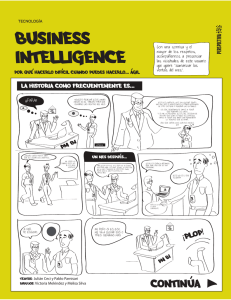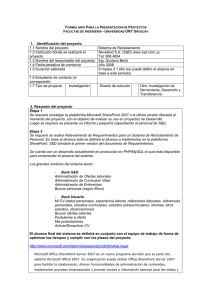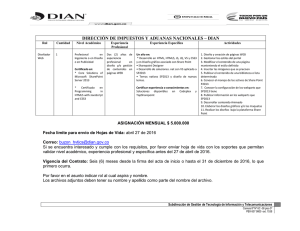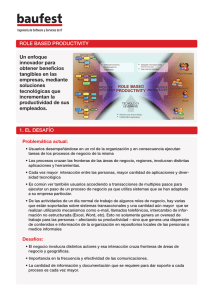Revista en PDF
Anuncio
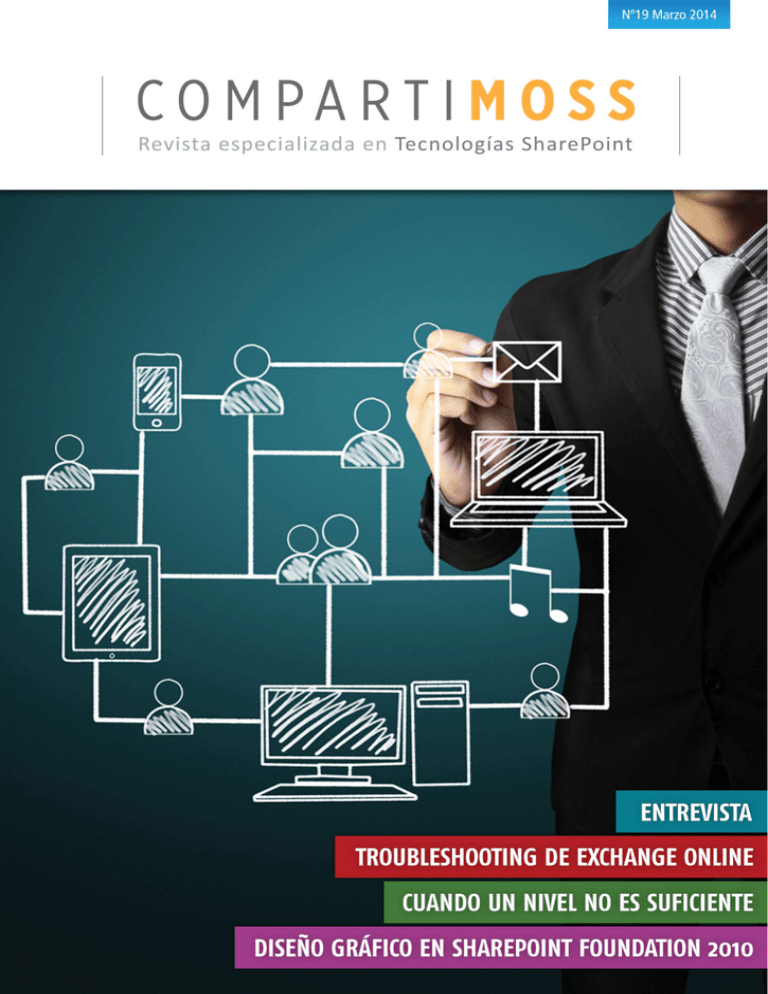
CO M PA R T I M O S S CO M PA R T I M O S S CO M PA R T I M O S S 03 Editorial Nos adentramos en un nuevo número de CompartiMOSS y ya vamos por 19. 19 números en los que han escrito los que, posiblemente, sean los mejores autores de SharePoint de habla hispana, a los que agradecemos su confianza y tiempo dedicados a la revista. Seguimos con nuestro plan de progreso pensando en nuestros lectores para ofrecerles la mejor experiencia posible en la lectura de los artículos, así como garantizar la continuidad de la misma, y en este punto tenemos que agradecer a los patrocinadores actuales y a los futuros que dan soporte a los gastos derivados de las mejoras que se están produciendo. Para que se puedan hacer una idea, nuestro plan se centra en ofrecerles siempre una mejor experiencia en la lectura de los artículos, pero sin dejar de pensar en brindar la posibilidad de compartir sus comentarios en los artículos y socializar la revista. Adicionalmente, nuevos autores y nuevos temas se incorporan a la revista como sucede con el caso de la plataforma hermana de SharePoint, Office 365 que es tratada en este número. Nuestro objetivo es seguir hablando fundamentalmente de SharePoint en la revista, pero también ir añadiendo contenidos de otras plataformas relacionadas. No queremos restarle importancia a este número con esta editorial, pero no podemos perder la oportunidad de invitarlos a compartir sus ideas, comentarios y/o críticas sobre la revista y agradecerles todas sus lecturas y visitas al que pretendemos que sea el sitio de referencia del SharePoint hispano. ALBERTO DÍAZ [email protected] JUAN CARLOS GONZÁLEZ [email protected] GUSTAVO VÉLEZ [email protected] FABIÁN IMAZ [email protected] 03 CO M PA R T I M O S S 04 Diseño Gráfico en SharePoint Foundation 2010. Parte II Resumen En el artículo anterior hicimos una introducción acerca de cómo incorporar en SharePoint 2010 los estilos creados por un diseñador gráfico. Nos basamos en algunas hipótesis como el uso de SharePoint Foundation, páginas maestras, hojas de estilo y modelo de objetos de cliente para JavaScript. Se recomienda leer la parte 1 antes de continuar. En esta segunda etapa, vamos a trabajar con algunos aspectos más específicos. Se trata de ciertas situaciones puntuales que se nos pueden presentar y los enfoques de desarrollo propuestos en cada caso. Artículo En el artículo anterior hicimos una introducción acerca de cómo incorporar en SharePoint 2010 los estilos creados por un diseñador gráfico. Nos basamos en algunas hipótesis como el uso de SharePoint Foundation, páginas maestras, hojas de estilo y modelo de objetos de cliente para JavaScript. Se recomienda leer la parte 1 antes de continuar. <script type="text/javascript"> var x = document.getElementById("Ribbon.Calendar"); if (x != null) { // Existe la Ribbon de Calendario, por lo tanto se necesita la Quick Launch document.getElementById('s4leftpanel').style.display='inline'; document.getElementById('MSO_ContentTable').sty le.marginLeft='155px'; } </script> Este código detecta si se trata de una página de tipo calendario. En caso que así sea, vuelve a hacer visible el Inicio Rápido, pero sólo mostrarán las opciones de calendario tal como se ve en esta imagen: Ocultar Inicio Rápido salvo excepciones Supongamos que necesitamos ocultar el inicio rápido (y el espacio que ocupa) en todas las pantallas, excepto en aquellas que trabajan con vistas de calendario. Una forma de resolverlo es agregar este código a la hoja de estilos. #s4-­‐leftpanel, .ms-­‐quicklaunchouter { display: none; } .s4-­‐ca { margin-­‐left: 0px; } Con el primero ocultamos la barra de inicio rápido y en particular los elementos que no son de calendario. Con el segundo estilo, quitamos el espacio que ocupa la barra de inicio rápido. Además, agregamos el siguiente código en nuestra página maestra, justo antes de “</body>: Imagen 1 – Inicio Rápido sólo visible en Calendario 04 CO M PA R T I M O S S Referenciar la CSS dentro de la Master Page en un subsitio SharePoint Foundation no soporta “$SPUrl:~sitecollection” tal como lo soporta la versión Server. Esto genera problemas para referenciar a una hoja de estilos, especialmente si nos encontramos en un subsitio y queremos evitar incluir el nombre del subsitio en la página maestra. Para resolverlo hacemos uso de “ASP:literal” y de “SharePoint:ProjectProperty”, lo que nos permite construir en forma dinámica la URL de la hoja de estilos. Más abajo dejo un enlace en donde está explicado en detalle. El código es el siguiente: <asp:literal runat="server" Text="&lt;link href='"/> <SharePoint:ProjectProperty Property="SiteUrl" runat="server" /> <asp:literal runat="server" Text="/Internal/Intranet.css' rel='stylesheet' type='text/css'/&gt;"/> Agregar enlaces en el pie de página dentro de la master page Supongamos que tenemos que agregar enlaces en el pie de página en un subsitio y no conocemos la dirección del sitio, entonces podemos utilizar el siguiente código, haciendo uso de le _spPageContextInfo: <a href="' + window.location.protocol + '//' + window.location.host + retornar_sitio() + '/Contenido/Historia.aspx' + '">Calidad</a> Para ello, hemos creado previamente una función llamada retornar_sitio: <script type="text/javascript"> function retornar_sitio() { if ( _spPageContextInfo.siteServerRelativeUrl == '/') { return ""; } else { return (_spPageContextInfo.siteServerRelativeUrl); } } </script> NOTA: este mismo truco puede ser utilizado también en la barra de vínculos superior! Dar estilo a una vista de Noticias Vamos a salir ahora de la página de inicio. Imaginemos que tenemos una lista de SharePoint con Noticias. Creamos una vista estándar con los siguientes campos: •Imagen destacada. •Título (vinculado al elemento). •Fecha. •Resumen. Ahora queremos darle algo de estilo a la lista, pero sin perder las funcionalidades de SharePoint. Es decir que no queremos crear una página a medida, sino utilizar las opciones de SharePoint para crear vistas desde el navegador. Entonces optamos por el enfoque de agregar una CEWP que modifique el estilo de esta vista. En este ejemplo, vamos a asumir que la vista tiene estas opciones: •Sin edición incluida / Con vista tabular. •Con estilo Boletín sin líneas. En una primer parte, trabajamos todo con estilos, dejaremos para el final algunos scripts para puntos que no podemos manejar con CSS. Nuestros estilos son: <style> /* Oculto la tabla mientras trabajo */ body { display: none; } /* Oculto la fila con los nombres de los campos */ .ms-listviewtable .ms-viewheadertr { display: none; } /* Minimizo el ancho de la columna que tiene la foto */ .ms-listviewtable > tbody > tr > td:first-child { width: 1%; } /* alternado de filas */ .ms-vb2, .ms-vb-tall, .ms-newsletteralt td { background-color: white !important; } /* Bordes */ .ms-listviewtable td { border-color: white !important; } /* Imagen*/ .noticia_general_left_img_sharepoint { border-left: solid 8px #297AD3; } /* Título */ .noticia_general_right_title_sharepoint { font-size: 25px; font-weight: lighter; padding-left: 15px !important; font-family: "Segoe UI", "Lucida Sans Unicode", "Lucida Grande", sans-serif; width: 500px; } 05 font-size: 25px; font-weight: lighter; padding-left: 15px !important; font-family: "Segoe UI", "Lucida Sans Unicode", "Lucida Grande", sans-serif; width: 500px; } .noticia_general_right_title_sharepoint a { color: #000 !important; height: 20px; } /* Fecha */ .noticia_general_right_date_sharepoint { lista_ini = window.location.href.indexOf("/Lists/") + 7; lista = window.location.href.substr(lista_ini); CO M PA R T I M O S S lista_fin = lista.indexOf("/"); lista = lista.substr(0, lista_fin); $(document).ready(function () { // Formato de la imagen $('.ms-listviewtable > tbody > tr > td:nthchild(1) img[src*="noticias"]').addClass('noticia_genera l_left_img_sharepoint'); // Formato del título $('.ms-listviewtable > tbody > tr > td:nthchild(2)').addClass('noticia_general_right_titl e_sharepoint'); color: #297ad3; width: 200px; } .noticia_general_right_date_sharepoint_sep { border-bottom: 1px solid #d3dcf3; padding-bottom: 3px; margin-left: -5px; } /* Resumen */ .noticia_general_right_gray_sharepoint { color: #999999; font-size: 15px; line-height: 19px; font-family: "Segoe UI", "Lucida Sans Unicode", "Lucida Grande", sans-serif; $('.noticia_general_right_title_sharepoint').pr epend('> '); // Formato del resumen $('.ms-listviewtable .ms-rtestatefield').addClass('noticia_general_right_gray_sh arepoint'); // Formato de la fecha $('.ms-listviewtable > tbody > tr > td:nthchild(3)').addClass('noticia_general_right_date _sharepoint'); $('.noticia_general_right_date_sharepoint').app end('<br/><div class="noticia_general_right_date_sharepoint_se p"></div>'); // Formato de la línea de división overflow: hidden; $('.ms-vb-tall').append('<br/><div class="noticia_general_divisor_sharepoint"></di v>'); } // Formatos variables según la página /* Separador */ if (lista == 'Noticias') { .noticia_general_divisor_sharepoint { $('.noticia_general_left_img_sharepoint').css(' width', '371px').css('height', '233px'); border-bottom: 1px dashed #797979; padding-top: 50px; padding-bottom: 3px; } </style> En una segunda parte, trabajamos con jQuery para agregar los estilos definidos en donde corresponda y modificar algunos anchos, de acuerdo al tipo de noticia: <script type="text/javascript" src="./../../Internal/jquery1.9.1.js"></script> <script type="text/javascript"> lista_ini = window.location.href.indexOf("/Lists/") + 7; lista = window.location.href.substr(lista_ini); lista_fin = lista.indexOf("/"); lista = lista.substr(0, lista_fin); $(document).ready(function () { $('.noticia_general_right_gray_sharepoint').css ('margin-top', '-190px').css('height', '175px').css('margin-left', '400px'); } else if (lista == 'Noticias_Centros') { $('.noticia_general_left_img_sharepoint').css(' width', '182px').css('height', '107px'); $('.noticia_general_right_gray_sharepoint').css ('margin-top', '-65px').css('height', '100px').css('margin-left', '213px'); } else if (lista == 'Noticias_Perfiles') { $('.noticia_general_left_img_sharepoint').css(' width', '154px'); $('.noticia_general_right_gray_sharepoint').css ('margin-top', '-121px').css('height', '100px').css('margin-left', '184px'); } else { 06 $('.noticia_general_left_img_sharepoint').css(' width', '154px'); $('.noticia_general_right_gray_sharepoint').css ('margin-top', '-121px').css('height', '100px').css('margin-left', '184px'); } else { alert('Página no soportada. Contace a su administrador.'); } $("body").fadeIn("slow"); }); </script> Evitar que un estilo aparezca en una pantalla de diálogo Y finalmente, un último truco que siempre nos puede sacar de apuro... Si queremos evitar que una porción de nuestro código aparezca en una ventana de diálogo, por ejemplo CO M PA R T I M O S S el pie de página, simplemente agregamos la clase “s4notdlg”: <div id="footer" class="s4-notdlg"> Conclusión Esta fue una segunda parte del artículo para incorporar estilos gráficos en SharePoint Foundation 2010. Por supuesto hay mucho más material y muchas formas distintas de resolver los problemas. En mi opinión, a la hora de elegir el mejor enfoque de desarrollo, debemos pesar todas las variables. A veces lo más limpio desde el punto de vista de desarrollo puede generar un mayor costo de mantenimiento futuro o hacer perder algunas opciones de configuración fuera de la caja de SharePoint. Cada escenario es distinto. Lo importante es encontrar la forma de convivencia adecuada entre el desarrollador SharePoint y el diseñador gráfico y obtener un resultado como el que se ve en la imagen: Imagen 2.- Diseño Gráfico aplicado a la página de inicio de SharePoint Bibliografía • A guide to Branding and SharePoint Foundation - Part 2 • Understanding the _spPageContextInfo variable in SharePoint 2010 • Diseño Gráfico en SharePoint Foundation 2010 JUAN PABLO PUSSACQ LABORDE SharePoint MVP Blog: http://surpoint.blogspot.com/ Facebook: http://facebook.com/surpointblog/ Twitter: http://twitter.com/jpussacq/ 07 CO M PA R T I M O S S 00 Manejadores de Eventos de Seguridad en SharePoint 2013 Resumen Aunque los Manejadores de Eventos existen en SharePoint desde su versión 2007, en SharePoint 2013 se introdujo una categoría totalmente nueva: los Manejadores de Eventos de Seguridad. La detección de estos eventos permiten iniciar acciones cuando se modifica la configuración de derechos: la herencia de permisos se ha roto o restituido, se han modificado los grupos de seguridad o los niveles de permisos, o se han modificado los usuarios que pueden interactuar con el sistema. Artículo Aunque los Manejadores de Eventos existen en SharePoint desde su versión 2007, en SharePoint 2013 se introdujo una categoría totalmente nueva: los Manejadores de Eventos de Seguridad. La detección de estos eventos permiten iniciar acciones cuando se modifica la configuración de derechos: la herencia de permisos se ha roto o restituido, se han modificado los grupos de seguridad o los niveles de permisos, o se han modificado los usuarios que pueden interactuar con el sistema. Seguridad dentro de SharePoint SharePoint utiliza un modelo de seguridad que es, al mismo tiempo, poderoso, flexible y fácil de entender y mantener mientras se observen algunas reglas básicas de gobernabilidad. En principio, la misma configuración de seguridad se mantiene y hereda desde el nivel superior de estructura visible a los usuarios, la Colección de Sitios, hasta el nivel más básico, los elementos de Listas y los documentos de Bibliotecas. Esto significa que los grupos de seguridad definidos en el sitio de nivel superior de cualquier Colección de Sitios son transmitidos automáticamente cuando se crea cualquier objeto debajo de ella (sub-Sitios, Listas, Bibliotecas, elementos, documentos), y cuando se modifica la estructura de seguridad en el nivel más alto, los niveles más bajos reciben los cambios automáticamente y sin necesidad de que los usuarios o administradores realicen ninguna acción. La estructura de la autorización dentro de SharePoint se basa en algunos objetos sencillos de entender y manejar: de base que se pueden realizar en el sistema: “Agregar elementos”, “Eliminar elementos”, “Crear subsitios”, “Administrar alertas”, etc. SharePoint Foundation y Server disponen de 33 tipos de permisos divididos en tres secciones, y no es posible crear ni agregar nuevos tipos fuera de los por defecto. 2 - Niveles de Permisos - Los Permisos se pueden agrupar en “Niveles de Permisos”. Cada Nivel permite definir que Permisos son aceptados y cuáles no. Por ejemplo, un Nivel de Permisos permite “Administrar Listas”, “Agregar elementos”, etc. (como en el Nivel de Permisos llamado “Editar” en un Sitio de Colaboración), mientras que otro Nivel permite solamente “Ver elementos” y ‘Ver versiones” (como el Nivel de “Solo vista” de la misma plantilla). Los Niveles de Permisos se pueden configurar y/o crear desde la página Administración de un Sitio yendo a “Permisos del sitio” - “Niveles de permisos”, y cada plantilla para crear Sitios (o Colecciones de Sitios) crea su propia estructura en el momento de aprovisionamiento 3 - Grupos de Seguridad - Es el contenedor que permite asignar un determinado grupo de Permisos (un Nivel de Permisos) a un determinado grupo de usuarios. Normalmente a un Grupo de Seguridad se le asocian Grupos de Usuarios del Directorio Activo o usuarios individuales. Un Grupo de Seguridad utiliza un solo Nivel de Permisos, pero un Nivel de Permisos puede ser utilizado por diferentes Grupos de Seguridad. SharePoint permite definir un máximo de 50.000 Grupos de Seguridad para una Lista, aunque Microsoft recomienda no utilizar más de 5.000 para no afectar el rendimiento del sistema. El mecanismo de “Herencia” asegura que la estructura creada en un nivel superior sea legada a los niveles Un nuevo manejador de eventos con el que se puede interceptar cambios en la seguridad de SharePoint. 1 - Permisos - SharePoint define una serie de Permisos por defecto que incluyen prácticamente todas las actividades 08 CO M PA R T I M O S S inferiores. De esta forma, cuando, por ejemplo, se crea un Grupo de Seguridad en el Sitio de nivel superior de una Colección de Sitios, todos los Sitios, Listas y elementos creados posteriormente tendrán la misma estructura de derechos; y cuando se modifica a nivel de Colección de Sitios, todos los artefactos debajo de ella reconocen de inmediato y automáticamente los cambios. SharePoint, para flexibilizar la estructura de derechos, permite “romper la Herencia” en cualquiera de sus artefactos. Por ejemplo, para hacer que una Lista tenga permisos diferentes que el Sitio en donde reside, es posible ir desde la página de administración de la Lista a “Configuración de la lista” - “Permisos para esta lista” y utilizar el botón de “Dejar de heredar permisos” en el menú de Cinta. Desde este momento, aunque los grupos iniciales todavía existen en la Lista, es posible eliminarlos y/o crear nuevos que utilicen Niveles de Permisos propios. De la misma forma, en un artefacto de SharePoint en donde se ha roto la Herencia es posible utilizar el botón de “Eliminar permisos exclusivos” para reestablecer la Herencia (en cuyo caso los permisos individuales son eliminados automáticamente). Aunque esta estructura asegura una gran flexibilidad para configurar los derechos dentro de SharePoint, también existe el riesgo de que si no se toman algunas medidas, la organización se convierta en caos, haciendo el trabajo de mantenimiento del sistema muy difícil y, por lo tanto, muy costoso. Para evitar el caos, solamente es necesario tomar un par de medidas de gobierno: 1 - Evite romper la Herencia lo más posible. Si los derechos están manejados única y exclusivamente desde el nivel superior de la Colección de Sitios, es posible mantener el control sobre que usuarios tienes acceso a cual información 2 - Evite acoplar usuarios individuales a Grupos de Seguridad de SharePoint.En lugar de ello, cree grupos de Directorio Activo y acople los grupos de AD a los Grupos de Seguridad de SharePoint. Esto permite manejar los derechos de los usuarios a un nivel empresarial (el AD de la compañía) en lugar de a nivel local en SharePoint 3 - Nunca asigne un Nivel de Permisos directamente a usuarios o Grupos de AD por fuera de uno de los Grupos de Seguridad de SharePoint. Aunque se puede hacer en SharePoint, es la forma más fácil de crear caos y perder totalmente el control sobre la seguridad del sistema. Manejadores de Eventos en SharePoint SharePoint dispone de un sistema para detectar cambios en sus objetos, dando la oportunidad de crear software que reaccione a los cambios. Por ejemplo, es posible detectar cuando un nuevo documento es agregado a una Biblioteca, y crear software que envíe un Email o valide el nombre utilizado. Este sistema se denomina un “Manejador de Eventos”. Desde las versiones anteriores de SharePoint existen Manejadores de Eventos para Elementos y Documentos (clase SPItemEventReceiver), Listas y Bibliotecas (clase SPListEventReceiver), Sitios y Colecciones de Sitios (clase SPWebEventReceiver), Flujos de Trabajo (clase SPWorkflowEventreceiver) e Emails (clase SPEmailEventReceiver). Los Manejadores están divididos a su vez en dos tipos principales: •Eventos síncronos, cuyo nombre termina en “ing” como por ejemplo “ItemAdding”, que ocurren antes de que la acción del evento sea implementado, suspendiendo el proceso hasta que el código del Manejador ha terminado de ejecutar. • Eventos asíncronos, en los que el nombre termina en “ed” como por ejemplo “ItemAdded”, que ejecutan después de que la acción ha tomado efecto. Visual Estudio, la herramienta por defecto para programar para SharePoint, dispone de plantillas con sus respectivos asistentes para crear Manejadores de Eventos. Básicamente, un Manejador de Eventos para SharePoint 2013 es una biblioteca de clases de código manejado en .NET Framework 4.5 utilizando CSharp o Visual Basic, que genera una dll que puede ser instalada utilizando una Solución de SharePoint (archivo .wsp) y su respectiva Característica para activarla/desactivarla. Manejadores de Eventos de Seguridad en SharePoint 2013 SharePoint 2013 introduce un nuevo tipo de Manejadores de Eventos a los ya existentes en versiones anteriores: los que detectan cuando se ha modificado algo en el esquema de permisos (clase SPSecurityEventReceiver). Correspondiendo con la estructura de seguridad de SharePoint descrita al principio del artículo, los 24 nuevos Eventos reaccionan a las acciones que se pueden tomar al crear o modificar el esquema de seguridad: 1. Para Niveles de Permisos - por medio de los eventos “RoleDefinition [Added, Adding, Deleted, Deleting, Updated, Updating]”. 2.Para Grupos de Seguridad - por medio de los eventos “Group [Added, Adding, Deleted, Deleting, Updated, Updating]”. 3. Para la asignación de un Nivel de Permisos a un Grupo de Seguridad - utilizando los eventos “RoleAssignment [Added, Adding, Deleted, Deleting]”. 09 d); string myMensaje = "GroupUserAdded - " + usuarioAgregado.LoginName + " - " + grupoAgregado.Name; WriteToFile(myMensaje); } CO M PA R T I M O S S 4. Para la asignación de usuarios a un Grupo de Seguridad - por medio de los eventos “GroupUser [Added, Adding, Deleted, Deleting]”. 5. Para la Herencia - con los eventos “Inheritance [Breaking, Broken, Reset, Resetting]”. La clase SPSecurityEventReceiver se puede utilizar tanto en SharePoint Server como en Foundation. Programación de Manejadores de Eventos de Seguridad A diferencia con la programación de los Manejadores de Eventos tradicionales de SharePoint, ni Visual Studio 2012 ni 2013 disponen de plantillas o asistentes para la programación de Manejadores de Eventos de Seguridad. Para programar un Evento de Seguridad, utilice Visual Studio 2012 o 2013 siguiendo los pasos que se indican a continuación: 1. En Visual Studio, cree un nuevo proyecto del tipo “SharePoint 2013 - Proyecto vacío” asignándole un nombre (“EventosSeguridad” en el siguiente ejemplo) y utilice como nivel de confianza “Implementar como solución de granja de servidores”. 2. Desde el Explorador de Soluciones de Visual Studio seleccione el proyecto y utilizando su menú contextual (botón derecho del ratón), seleccione “Agregar” - “Nuevo elemento”. 3. En la ventana de elementos nuevos seleccione “Clase” (de la categoría “Elementos de Visual C#” - “Código”) y asígnele un nombre (“MisEventosSeguridad.cs” en el ejemplo). 4. Reemplace todo el código generado automáticamente por el siguiente: using System; using Microsoft.SharePoint; namespace EventosSeguridad { publicclassMisEventosSeguridad : SPSecurityEventReceiver { publicoverridevoid GroupUserAdded(SPSecurityEventProperties properties) { base.GroupUserAdded(properties); SPUser usuarioAgregado = properties.Web.AllUsers.GetByID(properties.Grou pUserId); SPGroup grupoAgregado = properties.Web.Groups.GetByID(properties.GroupI d); string myMensaje = "GroupUserAdded - " + usuarioAgregado.LoginName + " - " + grupoAgregado.Name; WriteToFile(myMensaje); } privatevoid WriteToFile(string myMensaje) { using (System.IO.StreamWriter myFile = new System.IO.StreamWriter(@"C:\EventosSeguridad.tx privatevoid WriteToFile(string myMensaje) { using (System.IO.StreamWriter myFile = new System.IO.StreamWriter(@"C:\EventosSeguridad.tx t", true)) { myFile.WriteLine(DateTime.Now.ToString() + " " + myMensaje); } } } } Note que la clase hereda de “SPSecurityEventReceiver”. Dentro de la clase se ha creado inicialmente un método que sobrescribe a “GroupUserAdded”, lo que significa que el código dentro del método se va a ejecutar cuando se agrega usuarios a un Grupo de Seguridad. El código utiliza el parámetro de “properties” para crear objetos que contienen la información tanto del usuario como del Grupo agregados. Finalmente se hace una llamada a un método auxiliar que simplemente agrega un mensaje en un archivo de texto (que se crea automáticamente si no existe). 5. El Manejador de Eventos está listo para funcionar, pero todavía no tiene forma de ser instalado. Los Manejadores de Eventos tradicionales de SharePoint, creados con la plantilla correspondiente de Visual Studio crean el instalador automáticamente. Como Visual Studio no dispone de plantillas para este tipo de evento, es necesario crear el instalador manualmente. Hay diferentes maneras para instalar el Manejador de Eventos: se puede utilizar PowerShell, o crear un programa independiente de instalación, o utilizar los eventos de una Característica de SharePoint. Esta última posibilidad se utiliza a continuación. 6. Seleccione “Features” en el Explorador de proyectos de Visual Studio, y “Agregar característica”. Visual Studio crea una Característica llamada “Feature1” por defecto. Cámbiele el nombre a “InstalarEventosSeguridad”. 7. Seleccione la Característica y utilizando su menú contextual utilice “Agregar receptor de eventos”. 8. Agregue en el código generado una directiva using a “using System.Reflection;”. 9.Reemplace el código de la clase por el siguiente: publicclassInstalarEventosSeguridadEventReceive r : SPFeatureReceiver { publicoverridevoid FeatureActivated(SPFeatureReceiverProperties properties) { SPWeb myWeb = properties.Feature.Parent asSPWeb; SPEventReceiverDefinition definicionGroupUserAdded = myWeb.EventReceivers.Add(); definicionGroupUserAdded.Name = "Manejador Evento GroupUserAdded"; definicionGroupUserAdded.Type = SPEventReceiverType.GroupUserAdded; definicionGroupUserAdded.Assembly = Assembly.GetExecutingAssembly().FullName; 10 FeatureActivated(SPFeatureReceiverProperties properties) { SPWeb myWeb = properties.Feature.Parent asSPWeb; SPEventReceiverDefinition definicionGroupUserAdded = myWeb.EventReceivers.Add(); definicionGroupUserAdded.Name = "Manejador Evento GroupUserAdded"; definicionGroupUserAdded.Type = SPEventReceiverType.GroupUserAdded; definicionGroupUserAdded.Assembly = Assembly.GetExecutingAssembly().FullName; definicionGroupUserAdded.Class = "EventosSeguridad.MisEventosSeguridad"; definicionGroupUserAdded.Update(); myWeb.Update(); } publicoverridevoid FeatureDeactivating(SPFeatureReceiverProperties properties) { SPWeb myWeb = properties.Feature.Parent asSPWeb; foreach (SPEventReceiverDefinition eventReceiver in myWeb.EventReceivers) { if (eventReceiver.Name.Equals("Manejador Evento GroupUserAdded")) { eventReceiver.Delete(); break; } } } AQUÍ SE ESTÁN UTILIZANDO DOS EVENTOS DE LA CARACTERÍSTICA: •“FeatureActivated” que ejecuta después de que la característica ha sido activada y que registra el Manejador de Eventos de Seguridad en SharePoint. Note que se utiliza un nombre específico y se indican el tipo de evento, su ensamblado y clase. •“FeatureDeactivating” que ejecuta en el que la Característica se está desactivando el Manejador de Eventos de Seguridad el nombre especifico utilizado para la momento y elimina utilizando activación. Importante en la activación es que el Evento de Seguridad se registra a nivel de Sitio (SPWeb), el único objeto de SharePoint que acepta este tipo de Manejadores (no es posible activarlos a nivel de Lista o de Colección de Sitios). 10. Compile y despliegue el proyecto. Vaya a una Lista o Biblioteca, abra su página de configuración y utilice el vínculo de “Permisos para esta biblioteca de documentos” (o “esta lista”). Seleccione uno de los Grupos de Seguridad y agréguele un usuario. Revise el archivo que el Manejador de Eventos crea (“C:\EventosSeguridad. txt”), el que debe contener una entrada del tipo: [fecha] [hora] GroupUserAdded i:0#. w|[dominio]\[usuario] [Grupo Seguridad] También revise que en la página de Configuración del Sitio “Administrar las características del sitio” se encuentra la Característica “EventosSeguridad Feature1” y que está activada. 11. Desactive la Característica mencionada en el punto anterior (lo que debe eliminar el Manejador de Eventos creado). Repita los pasos enumerados CO M PA R T I M O S S en el punto 10 para agregar otro usuario y revise que no existe una nueva entrada en el archivo. 12. En el código de ejemplo del Manejador de Eventos de Seguridad (punto 4) se muestra solamente como utilizar el evento de “GroupUserAdded”, pero cualquiera de los eventos de la clase SPSecurityEventReceiver puede ser sobrescrito exactamente de la misma forma, y utilizando el mismo parámetro de entrada “SPSecurityEventProperty”. A su vez, para instalar cualquier Manejador no es necesario más que crear un nuevo objeto del tipo “SPEventReceiverDefinition”, asignarle un nombre único, definir su tipo, ensamblado y clase y añadirlo a la colección de eventos de la clase SPWeb. Para desinstalarlo se puede utilizar el nombre que se utilizó para su creación, removiéndolo de la colección de eventos de la misma forma que se ha indicado en el punto 9. 13. Como se describió en el punto 4, existen varias formas para registrar el Manejador de Eventos de Seguridad. Fuera de utilizar una Característica es posible utilizar también scripts de PowerShell de SharePoint. El siguiente script registra el Manejador después de que ha sido instalado utilizando su Solución .wsp de SharePoint: $myWeb = Get-SPWeb -Identity “http://servidor” $definicionGroupUserAdded = $myWeb.EventReceivers. Add() $definicionGroupUserAdded.Name = “Manejador Evento GroupUserAdded” $definicionGroupUserAdded.Type = [Microsoft. SharePoint.SPEventReceiverType]::GroupUserAdded $definicionGroupUserAdded.Assembly = “EventosSeguridad, Version=1.0.0.0, Culture=neutral, Publ icKeyToken=8413486149d08dcb” $definicionGroupUserAdded.Class = EventosSeguridad. MisEventosSeguridad” $definicionGroupUserAdded.Update() Substituya los valores necesarios para la identidad del Sitio SPWeb y el nombre, tipo, ensamblado y clase de la definición. Se tiene que utilizar el nombre completo del ensamblado en la propiedad “Assembly”, incluyendo su token público. Para desinstalarlo se puede utilizar un script de PowerShell de SharePoint similar al siguiente: foreach ($unManejador in $myWeb.EventReceivers) { if($unManejador.Name.Equals(“Manejador Evento GroupUserAdded”)) { $unManejador.Delete() } } Problemas con los Manejadores de Eventos de Seguridad Aunque los Manejadores de Eventos de Seguridad funcionan perfectamente y pueden ser programados fácilmente como se ha indicado, presentan dos problemas que es importante tener en cuenta cuando se está diseñando su uso. 11 CO M PA R T I M O S S 1. Por diseño, los Eventos de Seguridad solamente se pueden definir a nivel de Sitio (SPWeb). Esto significa que no es posible acoplar un manejador a solamente una Lista, por ejemplo, reduciendo su ámbito de trabajo. Tampoco es posible ampliar el ámbito a la Colección de Sitios. Esto es por diseño y no puede ser modificado programáticamente. 2.Como se indicaba en la introducción sobre la estructura de seguridad en SharePoint, no es recomendable asignar un Nivel de Permisos directamente a usuarios o Grupos de AD, por fuera de uno de los Grupos de Seguridad de SharePoint. Aunque esto es una recomendación de gobernabilidad, si se decide hacerlo de esta forma, SharePoint lo acepta sin problemas. Pero cuando los derechos se asignan así, el evento que ejecuta es el “RoleAssignmentAdded”, no el “GroupUserAdded” y, peor aún, el parámetro de propiedades de la sobrescritura no contiene ninguna información sobre el usuario, Nivel de Permisos o cualquier otro metadato que permita identificar qué fue lo que inicio el evento. Conclusión SharePoint 2013 incluye la clase necesaria para detectar eventos que ocurren cuando se modifica la estructura de seguridad del sistema, algo que no existía en las versiones anteriores del producto. Desafortunadamente Visual Studio no incluye plantillas para la creación de Manejadores de eventos de Seguridad, pero eso no significa que no sea posible (ni difícil) crearlos. También existen algunas limitaciones de los eventos, las que hay que tener muy en cuenta cuando se están diseñando sistemas que los utilizan. GUSTAVO VELEZ MVP SharePoint [email protected] http://www.gavd.net Aunque los eventos sólo se pueden aplicar a nivel de Sitio, permiten ampliar funcionalidades en las soluciones que desarrollemos. 12 CO M PA R T I M O S S 13 Como se hicieron las Apps de CompartiMOSS para Android e iOS Resumen En el artículo de este número vamos a mostrar cómo se desarrollaron las APPs de CompartiMOSS para Android e iOS. Veremos todos los aspectos que nos proporciona SharePoint para facilitar el desarrollo de aplicaciones para un dispositivo móvil, desde la famosa API REST, pasando por el servicio de búsqueda y el renderizado de imágenes, entre otros. También veremos las herramientas utilizadas para este desarrollo: PhoneGap, Sencha Touch, Eclipse, XCode, etc. Artículo A la hora de empezar a desarrollar una aplicación para móvil antes de empezar a escribir una línea de código, te tienes que hacer una serie de preguntas: ¿la vas a implementar para más de una plataforma? ¿Nativa, hibrida o HTML5?Dependiendo de las respuestas que obtengas, optarás por una solución u otra. En nuestro caso particular, a la primera pregunta, nuestra respuesta es SÍ. Entonces, como desarrolladores inquietos, lo que queremos es escribir una aplicación que con el mismo código fuente (o la mayor parte del mismo) nos pueda valer para ambas plataformas. Para conseguir este objetivo, con una aplicación HTML5 es suficiente. Ahora bien, a la hora de seleccionar un tipo de aplicación, no solo tenemos que mirar el mayor reaprovechamiento de código, sino que la aplicación que vamos a desarrollar aproveche al máximo las características del teléfono. En el caso concreto de la aplicación de CompartiMOSS no hace uso de hardware alguno del dispositivo (como la cámara, la radio,…). Como consecuencia cumple perfectamente con la opción de ser una aplicación HTML5. En caso de que necesitáramos hacer uso de alguna particularidad del teléfono, como pueda ser utilizar la cámara de fotos, ya valoraríamos si implementamos una aplicación hibrida o una aplicación nativa. Una aplicación hibrida puede ser de dos formas: una aplicación HTML5 que utiliza un plugin implementado en nativo, o una aplicación nativa que necesita utilizar alguna característica HTML5 (hoy en día las aplicaciones hibridas copan el 75% de las aplicaciones que hay en los STORE). Y una aplicación nativa es la que se implementa con el lenguaje para el sistema operativo por defecto de esta aplicación: XAML y C# para Windows Phone, Java para Android y Objective-C para iOS. Qué beneficios aporta SharePoint a una aplicación móvil Una vez hemos decidido que vamos a implementar una aplicación HTML5, el siguiente paso es ver cómo obtener los datos de SharePoint. En el caso de SharePoint 2013, la respuesta es muy clara: haciendo peticiones a la API REST. En esta versión, casi cualquier elemento que hay en SharePoint tiene un punto para solicitar la información de esta forma: Site, Web, List, servicio de traducción, el servicio de búsqueda, etc. De esta forma, se facilita muchísimo la vida a los desarrolladores y se ahorra mucho trabajo, ya que a la hora de implementar cualquier aplicación móvil hay que desarrollar un servicio para comunicar los datos con la aplicación. En el caso de CompartiMOSS, como hemos visto en anteriores números,la visualización de información se apoya sobre las capacidades del servicio de búsqueda. Nosotros haremos lo mismo en las Apps móviles: la información que vamos a mostrar se va a obtener utilizando peticiones API RESTa este servicio. Otra de las grandes ventajas que tiene SharePoint para el desarrollo de móvil, es que podemos utilizar las mismas imágenes que tenemos en la Web pero adaptándola tanto en tamaño del archivo como en medida. SharePoint 2013 incluye una característica que se llama Representación de Imágenesque nos ayuda a optimizar la entrega de imágenes, manteniendo en caché una versión optimizada de la misma en diferentes tamaños. ¿Esto qué quiere decir? Que dentro de esta característica podemos definir un nuevo tipo de imagen como carrusel en la que disponemos de un alto y ancho, tal y como nos han indicado nuestros diseñadores. Y en el momento de realizar la llamada a la imagen, le indicamos que nos la muestre con el renderizado indicado. De esta forma, lastareas de pensar si tenemos que tener una biblioteca para las imágenes de móvil, o bien, pensar algún mecanismo para que las imágenes que están alojadas en una determinada biblioteca y son muy 13 CO M PA R T I M O S S pesadas se puedan representar en una aplicación móvil lo tenemos resuelto. Ext.define('CompartiMOSS.model.revistaModel', { extend: 'Ext.data.Model', Para que esta característica funcione hay que seguir los siguientes pasos: •Activar la “Blob Cache” en nuestro sitio Web. Para activarla tenemos que dirigirnos al web.config y en la entrada donde pone “<BlobCache ….” poner el valor “Enabled=True”. •Definir el Tamaño que queremos utilizar para eso dentro del sitio de SharePoint “Configuración del Sitio>Administración de Imágenes”. config: { fields: [ { mapping: 'Cells.results[5].Value', name: 'Title' }, { mapping: 'Cells.results[2].Value', name: 'Portada' Imagen 1.- Representaciones de imágenes. • Ahora bien, ¿cómo debemos llamar a la imagen para que tenga estas características? Pues concatenando a la URL de la imagen el parámetro “?RenditionID=Numero” donde Numero es el identificador que está en el apartado anterior. En caso de que necesitemos un tamaño que no esté definido por defecto también tenemos la posibilidad de pasarle los parámetros a la imagen de la siguiente forma: “?width=150&heigth=100″ Los dos parámetros no son obligatorios, podemos indicar solamente el alto o el ancho y el mismo se encarga de proporcionarla en base a ese valor. Siguientes pasos Una vez que se han explicado todos los aspectos que vamos a utilizar de SharePoint 2013 para crear la APP, queda el proceso de ponerse a desarrollar la aplicación. Al haber decidido implementar una APP HTML5, el primer paso es buscar una herramienta con la que podamos trabajar de una forma simple. En la actualidad hay muchos Frameworks JavaScript que generan el código HTML5 como hemos visto en anteriores números ExtJS, Kendo UI, u otros conocidos como son AngularJS, Blackbone. Sencha Touch De la misma forma que ocurre con ExtJS, Sencha Touch facilita mucho la creación de APPs, de prototipos de aplicación y dispone de una arquitectura MVC en la que se basan las aplicaciones que se construyen. Basándonos en esta arquitectura, por un lado, nos vamos a crear los Modelos.Una vez tengamos los modelos creados, nos crearemos la comunicación con SharePoint y crearemos la vista que se renderizará en los dispositivos móviles. Los modelos en esta aplicación está claro que son: Revistas, Artículos y Autores. Su definición dentro de la plata- }, { mapping: 'Cells.results[6].Value', name: 'Editorial' }, { mapping: 'Cells.results[4].Value', name: 'LinkUrl' }, { mapping: 'Cells.results[7].Value', name: 'Number' } ] } }); forma quedaría de la siguiente forma: Este código no tiene ninguna complicación. Por un lado está el nombre del campo cómo lo vamos a llamar dentro de nuestro Modelo y, por otro lado, nos da la opción de mapearlo con la petición a la API REST de forma que podamos definir el nombre tal y como queremos, y no como nos lo devuelva la API REST. Una vez ya tenemos definido el modelo, el siguiente paso es crear un “Store”.Un store es un objeto que se encarga almacenar los datos en el lado del cliente, a través de peticiones a un proxy se encarga de enviar la información en ambos lados. En el caso particular de estas APPs solamente utilizamos la funcionalidad de leer los datos del servidor ya que la información solamente es un único sentido. Este proxy que se encarga de la comunicación 14 CO M PA R T I M O S S puede ser de diversos tipos AJAX, JSON, JSONP, XML, REST… en el supuesto que ninguno encaje con nuestros requerimientos siempre podremos desarrollar un proxy para establecer esta comunicación. En nuestro caso con un simple proxy “Ajax” sería suficiente. Para configurarlo sólo tenemos que configurar la URL donde vamos a solicitar los datos (la llamada API REST) y por otro lado, indicar el modelo en el que queremos mostrar los datos. Un ejemplo los datos. Para ello hemos utilizado diversos componentes que están incluidos dentro del Framework, unido con Sencha Architect (que nos proporciona la visión de como se muestra el resultado en el tamaño del móvil). Una visión Ext.define('CompartiMOSS.store.revistaStore', { extend: 'Ext.data.Store', requires: [ 'CompartiMOSS.model.revistaModel' ], config: { model: CompartiMOSS.model.revistaModel', storeId: 'revistaStore', proxy: { type: 'ajax', url: 'http://www.compartimoss.com/_api/search/query?... .., reader: { type: 'json', rootProperty: 'd.query.PrimaryQueryResult.RelevantResults.Table.Ro ws.results' } } Imagen 2.- Sencha Architect de este IDE es la siguiente imagen: Sencha Touch contiene bastantes componentes para facilitarnos el desarrollo, desde una Toolbar, Button, Panel, TextBox, TextData, Validator, etc.De todos estos componentes, el que más hemos utilizados ha sido Ext.DataView. List que es un componente que se encarga de mostrar los elementos almacenados en un Store. Pero su mayor virtud es que a este componente le podemos añadir un template para indicar como queremos visualizar cada elemento de forma que quede tal y como el diseñador quiere. En nuestro caso tenemos dos tipos de templates: uno para mostrar las revistas y otro visualizar los artículos que componen la revista. Ambos quedan de la siguiente forma: <div class="divCompartiMOSSMagazineNumber" > } <div class="divPicture" > }); de Store utilizado seria el siguiente: Dentro de la configuración del Store, indicamos el tipo de Proxy que vamos a utilizar, en este caso una simple llamada “Ajax”, la URL a la que vamos a realizar la petición y dentro de la lectura indicamos el nodo a partir del cual están los datos. En este caso la petición está en el quinto nivel. ¿Qué ocurre si indicamos mal está propiedad? En caso de que no lo indiquemos correctamente no se mostrarán los resultados tal y como esperamos. Si por ejemplo, ponemos un nivel menos solamente nos mostraran los registros que tenemos a ese nivel y naturalmente, tampoco casarán los resultados que estamos esperando con nuestro modelo. <a href="#" > <img class="portada" src='{Portada:this.Transform33}' height=200px width=135px/> </a> </div> <div class="divOverlay" style="top: 150px;"> <a class="linkOverlay" href="#"> <h2 class="ms-noWrap" >{Title:this.TituloEditorial2}</h2> </a> </div> Diseño de la APP </div> Con el modelo y los datos vinculados, queda la parte más difícil para los desarrolladores que es la representación de 15 CO M PA R T I M O S S Dentro del Template podemos añadir diversas funciones a la hora de que se muestre el elemento. Porque es muy útil esta función. En nuestro caso cuando solicitamos las imágenes a SharePoint, la URL donde están almacenados nos devuelven una URL relativa es decir independientemente de donde está el servidor. La API REST supone que siempre la estamos utilizando dentro del contexto de SharePoint por lo cual tenemos que buscar alternativas para conseguir visualizar estas imágenes. En nuestro caso con añadir la siguiente función es suficiente: Function Transform33(value) { var cadena = value.split(' '); var resultado; var maxLength=cadena.length; for (var i=0;i<maxLength;i++) { if (cadena[i].indexOf('src=')>-1) navegador añadiendo el parámetro –disable-web-security. Creación de la APP para IOS Con la aplicación HTML5 generada queda la forma de generar la aplicación en la plataforma en la que la queremos desplegar. Para generar la aplicación hemos utilizado PhoneGap. ¿Qué es PhoneGap? Es unFramework que permite a los desarrolladores web enfocarse en el desarrollo para dispositivos móvilesteniendo como base un código genérico con herramientas tales como JavaScript, HTML, CSS, y creando una interfaz de funciones foráneas para embeber una vista Web en el dispositivo móvil. Generación de la APP de Android PhoneGap genera unos proyectos que dependen de la plataforma de destino. En nuestro caso vamos a comenzar creando la aplicación para Android de la siguiente forma: • Ir a la dirección donde hemos descargado PhoneGap. • Ir al directorio lib/Android/bin • Introducir create “PathDonde vamos a dejar el proyecto” PackageName NameApp { resultado=cadena[i]; resultado= resultado.replace('src="','src="http://www.compartim oss.com'); resultado= resultado.replace('src=',''); resultado= resultado.replace('"',''); El siguiente paso es abrir este proyecto. Para ello hemos utilizado la versión de Eclipse ADT que está preparada para el desarrollo de Android, se puede descargar desde el enlace http://developer.android.com/sdk/installing/ bundle.html. El proyecto tiene la siguiente estructura (muy semejante a una aplicación dentro de un servidor web): resultado=resultado.replace('"',''); } } resultado.replace('<br>',''); return resultado; } Depuración de la Aplicación Antes de generar la aplicación, tendremos que probar que su funcionamiento es correcto. Dado que lo que tenemos es una aplicación HTML5 el resultado lo podremos depurar y testear con cualquier navegador moderno. Sin embargo, tenemos un problema y que no es otro que el hecho de queestemos realizando llamadas a URLs de SharePoint, lo que provoca que el navegador las bloquee debido a que son llamadas fuera del dominio (“problema de CORS”). Para solucionarlo tenemos dos opciones: • Desplegar la solución en un IIS / Apache o servidor web y permitir las llamadas de este servidor. • Configurar nuestro navegador para permitir todas las llamadas. Por ejemplo en Chrome tendríamos que abrir el Imagen 3.-Estructura Proyecto Android En el proyecto dentro de la carpeta de Assets, hay una carpeta www en la que añadiremos el proyecto desarrollado en Sencha previamente. Desplegamos la aplicación para realizar algunos ajustes dentro del proyecto de Android. Por una parte, tenemos que configurar los iconos que queremos mostrar en la aplicación y la pantalla de bienvenida. Además de estos aspectos más estéticos hay que configurar diversos 16 CO M PA R T I M O S S parámetros dependiendo de la versión de Android en la que deseamos publicar la APP. Debido al fragmentamiento que tiene Android y que es uno de los grandes problemas de esta plataforma (o virtudes) según quien lo mire, optamos por establecer el Framework mínimo en 4.0 para evitar arrastrar algunos problemas de rendimiento en este tipo de aplicaciones. Estos problemas son principalmente de consumo de memoria RAM, lo que hace que estas aplicaciones fueran inestables y el rendimiento era muy malo. El fichero de configuración al final queda de la siguiente forma: desarrolladores web. Ahora bien también existen diversos problemas como puede ser el comportamiento de la aplicación, para ello hay herramientas para poder depurar de forma remota estas APP. Para más información sobre esta utilidad recomiendo los siguientes enlaces: •http://www.2ality.com/2011/12/shim-vs-polyfill.html •https://github.com/SuperSkunk/cordova-shim •https://developers.google.com/chrome-developer-tools/ docs/mobile-emulation?hl=es Publicación de las APPs Imagen 4.-Fichero de Configuración de la APP en Android Uso de PhoneGap Para la creación de la APP para iOS es obligatorio realizarla desde un ordenador MAC. Una vez dentro del MAC creamos el proyecto PhoneGap de una forma muy similar a la versión en Android, pero seleccionando un proyecto de tipo iOS. Realizaremos la misma secuencia que en la versión de Android, que es añadir nuestro proyecto de Sencha dentro de la carpeta de Assets. Para finalizar, indicaremos en que versiones de sistemas operativos y en qué dispositivos (iPhone o iPad) se va a distribuir la aplicación. Depuración de la Aplicación en el dispositivo Probando en los diversos emuladores, quizás observamos un comportamiento diferente al que tenía en nuestro entorno web. ¿Por qué puede ser? La principal diferencia puede ser en temas de estilos, porque al final estamos visualizando las aplicaciones en navegadores distintos aChromium para Android y Safari para iOS por lo cual tendremos que lidiar con problemas ya de sobra conocidos para los El siguiente paso es subirlas a cada Store correspondiente. Ambos Store son bastante distintos, por un lado la tienda de Android no tiene ningún tipo de control. Lo que hace que las posibles aplicaciones que hay en este mercado son de una calidad muy baja. Por el contrario,la tienda de Apple tiene todo tipo de control, y el proceso de tener una aplicación en el Store cuesta relativamente mucho más tiempo, en nuestro caso particular tardo más de 20 días en ser revisada la aplicación. Conclusión SharePoint y el desarrollo para dispositivos móviles es algo que tradicionalmente no ha ido muy de la mano, quizás por la tardanza de la propia Microsoft en entrar dentro del mundo de los Smartphone. Pero una vez se han dado cuenta de sus carencias han evolucionado mucho el producto para que todo el mundo pueda acceder al contenido de SharePoint independientemente de la marca del dispositivo que lo renderiza. Pero como la gran herramienta que es, no se conforma solamente con que podamos visualizar sino que proporciona diversas utilidades para facilitar el desarrollo de aplicaciones móviles y brinde a los partner de Microsoft muchas oportunidades para hacer de SharePoint la piedra angular de la empresa, algo que distingue a SharePoint de su competencia. ADRIÁN DIAZ CERVERA Sharepoint Architect at Encamina MVP de SharePoint Server http://blogs.encamina.com/desarrollandosobresharepoint http://geeks.ms/blogs/adiazcervera [email protected] @AdrianDiaz81 SharePoint es una buena plataforma de gestión de contenidos para aplicaciones móviles, gracias al API REST 17 CO M PA R T I M O S S 18 Buenas prácticas en infraestructura en SharePoint 2013 - Parte 1 Resumen Está demostrado que un alto porcentaje de los errores de SharePoint son debidos a una mala instalación, configuración o desarrollo. En este artículo trataremos errores muy comunes a la hora de instalar y configurar SharePoint y repasaremos buenas prácticas que no debemos olvidar a la hora de configurar una granja. Artículo: “¡Maldito SharePoint!”, “Es una basura”, “Odio a SharePoint” …Son frases que solemos escuchar en un ataque de desesperación ante un problema con SharePoint. Los desarrolladores y administradores de IT debemos luchar día a día con extraños problemas que pueden provocar que lleguemos a desesperarnos e incluso a odiar a esta plataforma. Cometemos errores En aproximadamente 30 minutos es posible instalar y configurar una granja de servidores de SharePoint. Microsoft nos proporciona una serie de asistentes rápidos para realizar estas tareas para que, con poco conocimiento podamos montar servidores para pruebas o desarrollo. ¡Pero atención! Cuando instalemos una granja en producción debemos ser extremadamente cuidadosos. En estos casos no basta con asistentes, hay muchas cosas a tener en cuenta como cuentas administrativas, servidores, caché, aplicaciones, URL… Es necesario conocer muy a fondo la plataforma si queremos montar un entorno estable. Pero… ¿tenemos siempre la razón? ¿Hay que culpar a SharePoint de todos nuestros problemas? ¿No tendremos nosotros parte de la culpa? Está demostrado que un alto porcentaje de los errores de SharePoint son debidos a una mala instalación, configuración o desarrollo. En el presente artículo trataremos errores muy comunes a la hora de instalar y configurar SharePoint y veremos cómo se debe planear y configurar una buena arquitectura. Imagen 2 - Una instalación a lo loco provoca muchos problemas. Inspirándome en un post de Todd O. Klindtpara SharePoint 2010, quiero presentaros los 10 errores más comunes en la instalación de SharePoint 2013. Error #1: Instalar todo con una cuenta Imagen 1 - Incluso Homer Simpson puede volverse loco con un SharePoint mal configurado. Es posible instalar y configurar una granja de SharePoint utilizando una única cuenta para todo, pero el sistema se puede volver muy vulnerable. Quien conozca esta contraseña, podrá hacer cualquier cosa en la granja. Además, el Health Analyzer de la granja mostrará continuamente errores y podemos perder el soporte con Microsoft. Aquí se detallan las diferentes cuentas administrativas necesarias para instalar y configurar una granja de SharePoint y los permisos necesarios: 18 CO M PA R T I M O S S http://www.sinsharepointnohayparaiso.com/Blog / Entrada/92/Cuentas-administrativas-para-instalarconfigurar-SharePoint-2013 De todas estas, las mínimas son: • Cuenta de instalación (spsetup): Con esta cuenta se instala SharePoint en los servidores y se ejecuta el asistente de configuración de la granja (no confundir con la cuenta de acceso a base de datos, que se rellena en este asistente). Posteriormente, tendrá suficientes privilegios para configurar la granja y ejecutar PowerShell. • Cuenta de acceso a base de datos (spfarm): Esta cuenta se configura en el asistente de creación de la granja para conectar a base de datos. Será administrador de la granja y se impersonará en SharePoint como “Cuenta del Sistema”. Es también la cuenta del pool de aplicación del IIS de la Administración Central y cuenta del servicio de timers. • Cuenta para “pool de aplicación” de las aplicaciones de contenido (sppool): las aplicaciones de contenido deben tener un “pool de aplicación” en IIS que se ejecute con una cuenta específica. Se recomienda una cuenta por aplicación de SharePoint (sppool1, sppool2, sppool3…). • Cuenta para el “pool de aplicación” de las aplicaciones de servicio (spservices): las aplicaciones de servicio (Excel, PerformancePoint, metadatos administrados…) deben tener un “pool de aplicación” en el IIS que se ejecute con una cuenta distinta a la del pool de las aplicaciones de contenido. Aunque estas sean las mínimas, es recomendable configurar todas (cuentas para el crawl, para el pool de búsquedas, pool de MySite, para perfiles, caché, desatendidas para Excel, Visio y PerformancePoint, …). Error #2: Usar el asistente de configuración de la granja Este asistente crea todas las aplicaciones de servicio y de contenido para la granja de SharePoint. Imagen 3.- El asistente de creación de la granja de servidores. Tras usarlo, todo funciona aparentemente, pero hay problemas: •Determinadas aplicaciones de servicio no tienen los permisos/seguridad configurados correctamente. • Los nombres de las bases de datos son largos e incómodos. Y si SharePoint está en un idioma distinto al inglés, pone unas bases de datos con el título en inglés y otras en el otro idioma. • Se crea el MySite dentro de la aplicación de contenido colgando del path “/my” cuando lo recomendable es crearla como aplicación aparte. Error #3: Requisitos de hardware incorrectos Todas las máquinas del entorno deben cumplir con el mínimo de TechNet: http://technet.microsoft.com/es-es/ library/cc262485.aspx En cuanto a memoria, si SharePoint tiene poca RAM apaga funcionalidades, cachea menos en los pool de aplicación del IIS y los reinicia con más frecuencia. Además, los procesos de búsqueda en 2013 consumen mucha memoria RAM. En cuanto a discos duros, es recomendable separarlos al menos de la siguiente forma: • Sistema: sólo para el Sistema Operativo. • Paginación: debe una capacidad del doble de la memoria RAM. • Binarios y LOG: disco en el que se instalará SharePoint y se almacenarán los LOG. En base de datos, la separación ideal para un buen rendimiento sería tener separados estos siete discos: • Disco del sistema. • Binarios (instalación de SQL Server) e instancia. • Archivos MDF de las bases de datos de contenido. • Archivos LDF de las bases de datos de contenido. • Archivos MDF de búsquedas y rastreo. • Archivos LDF de búsquedas y rastreo. • TempDB. Error #4: Mal funcionamiento o configuración de SQL Server El rendimiento y velocidad de SharePoint se puede ver muy afectado si SQL Server no funciona de manera óptima. Hay que dedicar mucho esfuerzo y dedicación a configurar los servidores de SQL Server para conseguir un entorno robusto. Debemos asegurarnos que se cumplen los requisitos mínimos de hardware (http://technet.microsoft.com/es-es/ library/cc262485.aspx) y que analizamos correctamente las capacidades de SQL Server (http://technet.microsoft.com/ es-es/library/cc298801(v=office.15).aspx). Como recomendación adicional, es bueno configurar la conexión entre SharePoint y SQL Server utilizando un SQL Alias. Un alias es un nombre por el cual un servidor identifica a una instancia de SQL Server. Cuando se conecte SharePoint a SQL Server, se puede usar un alias en vez del nombre concreto SERVIDOR\INSTANCIA. De esa forma, si en 19 CO M PA R T I M O S S el futuro se cambia el servidor de SQL Server o se sustituye por otro entorno, no afecta a SharePoint, ya que basta con reconfigurar el alias. Error #5: Mal funcionamiento o configuración de SQL Server Hay determinados cambios en las aplicaciones web que estamos malacostumbrados a hacerlos directamente sobre la consola de IIS o sobre el web.config. Cambiar determinados parámetros a mano puede darnos problemas. Es posible evitar el tocar a mano un web.config en la mayoría de las ocasiones: •Si se quiere registrar una DLL en el web.config, se debe llevar en un paquete WSP, que actualice las referencias en el web.config de forma automática. •Si se quiere añadir datos clave-valor, en vez de meter entradas a mano en la sección de appsettings del web. config, pueden usarse Property Bags de SharePoint. •Si se quiere realizar cualquier otra modificación en el web. config, puede hacerse un WSP que lance un código que use la clase SPWebModification de la API para modificarlo. Ejemplos en http://www.codeproject.com/Articles/390545/ SharePoint-web-config-modifications. Si se añade un nuevo servidor frontal web a la granja de SharePoint, puede que cree las aplicaciones y no añada personalizaciones a mano del web.config. En cambio, si hemos usado WSP para añadirlas, SharePoint desplegará los WSP y se añadirán los cambios. Del mismo modo, no se debe cambiar a mano el host header de una aplicación SharePoint en el panel de administración de IIS. Cuando se crea una aplicación con host header, el host header se graba en el objeto SPWebApplication que está en la tabla de objetos de la base de datos de configuración. Si se intenta cambiar a mano el host header cambiándolo en los “Alternate Access Mappings” y en el panel de IIS, haremos que no se actualice el valor en el objeto. Si se intenta añadir un nuevo servidor a la granja, no cogerá los valores correctos. Y si, accidentalmente bajamos el servicio de SharePoint “Microsoft SharePoint Foundation Web Application” de un frontal web y lo volvemos a arrancar, perderemos también esta configuración. Para cambiar el host header de una aplicación web ya existente, podemos hacerlo mediante PowerShell o desde la Administración Central. Para ello, seleccionamos la opción “Remove SharePoint from IIS Web Site”, que permite desasociar la aplicación SharePoint del IIS (Imagen 4): Seleccionamos el sitio del que desasociarnos. Cuidado, si está extendida la aplicación sólo nos desasociaremos de uno. Hay que marcar que no queremos borrar el sitio físico de IIS (Imagen 5): Imagen 4.- Debemos marcar la opción “Remove SharePoint from IIS Web Site”. Una vez hecho esto, en la Administración Central, seleccionamos la aplicación y pulsamos el botón de extender en la ribbon. Seleccionaremos la aplicación ya existente y le pondremos el nuevo host header (Imagen 6): Imagen 5.- Seleccionamos el sitio del que desasociar y marcamos No borrar el sitio físico. Podemos comprobar el valor del objeto SPWebApplication de la base de datos de configuración con las siguientes líneas de PowerShell: $app = GetSPWebApplication “http://miaplicacion” Imagen 6.- Asociamos de nuevo gracias a la funcionalidad de extender la aplicación. $iissettings = $app.GetIisSettingsWithFallback(“Default”) $iissettings.ServerBindings Error #6: Excedernos o quedarnos cortos con los pool de aplicación Las aplicaciones web se ejecutan dentro de un “pool de aplicación” (application pool en inglés), que es un proceso (W3WP.exe) que se ejecuta en el servidor. En el caso de las aplicaciones SharePoint, debemos seguir una serie de recomendaciones: 20 CO M PA R T I M O S S • Ejecutar las aplicaciones de servicio sobre “pool de aplicación” distintos a los de las aplicaciones de contenido. • En el caso de aplicaciones de servicio, se recomienda que la aplicación de servicio de búsquedas use un pool distinto al del resto con una cuenta distinta. • En el caso de las aplicaciones de contenido, se recomienda que cada una utilice un pool de aplicación distinto con una cuenta distinta (ver error #1). El convenio para los “pool de aplicación” de las aplicaciones de servicio que me gusta es el que se sigue en proyectos como el de AutoSPInstaller. Consiste en crear cuatro “pool de aplicación” con las cuentas que se indica y añadir los distintos servicios al crearlos: • SecurutyTokenServiceApplicationPool [user: spfarm] oSecurity Token Service Application • SharePoint Hosted Services [user: spservices] • App Management Service Application • Business Data Connectivity Service Application • Excel Services Application Web Service Application • Machine Translation Service • Managed Metadata Service • PerformancePoint Service Application • PowerPoint Conversion Service Application • Secure Store Service Application • Microsoft SharePoint Foundation Subscription Settings Service Application • User Profile Service Application • Visio Graphics Service Application • Word Automation Services • Work Management Service Application • SharePoint Search Application Pool [user:spsearch] • Search Administration Web Service Application • Search Service Application • SharePoint Web Services System [user: spfarm] oApplication Discovery and Load Balancer Service Application Error #7: Dejar la configuración por defecto de base de datos que hace SharePoint Cuando SharePoint crea las bases de datos, toma algunas decisiones que pueden afectar al rendimiento: • Establece el autogrow de bases de datos a 1 MB. Esto provoca bajo rendimiento (con casi cada carga de info la base de datos crece) y que haya diminutos trozos de 1 MB que forman parte del archivo de la base de datos a lo largo de todo el disco. • El Recovery Model se configura a “full”. Si no se maneja bien, los archivos ldf llenarán el disco duro. Error #8: No habilitar el cacheo de BLOB El cacheo de BLOB se utiliza para guardar temporalmente en disco objetos binarios (como imágenes y videos) que se utilizan frecuentemente para mejorar el rendimiento de la granja y de la aplicación.Por defecto está deshabilitado y es muy útil, sobretodo en aplicaciones con muchas imágenes y vídeo. Para configurar: http://www.gavd.net/servers/ sharepointv4/spsv4_item.aspx?top=inf&itm=1468 Error #9: usar la cuenta spfarm para todo La cuenta de conexión a base de datos (generalmente llamada spfarm) es la cuenta usada en el asistente de creación de la granja para conectar a base de datos. Tras esta configuración, esta cuenta se convierte en el administrador de la granja que se impersona en SharePoint como “Cuenta del Sistema”. Es también la cuenta del pool de aplicación del IIS de la Administración Central y cuenta del servicio de timers. Una vez configurada esta cuenta, la recomendación es no utilizarla. De hecho, no debe ser administrador local en los servidores de SharePoint, luego su uso puede ser hasta incómodo. Si se requiere hacer operaciones con configuración o mantenimiento sobre la granja vía Administración Central o PowerShell, hay dos opciones más recomendables: •Utilizar la cuenta de instalación (generalmente llamada spsetup), ya que tiene permisos suficientes para ejecutar cualquier operación administrativa de PowerShell. •Dar permiso a otra cuenta en las bases de datos que se desee mediante el comando Add-SPShellAdmin (nunca a mano en SQL Server). Error #10: No hacer que los servidores SharePoint apunten a sí mismos Es recomendable jugar con el fichero de host de Windows (C:\Windows\System32\Drivers\etc\hosts) para hacer que los frontales web apunten hacia sí mismos para las aplicaciones web que contienen. De esta forma, si hay errores o un mal despliegue, sabremos que en cada servidor estamos probando su propia aplicación web y no otra a la que nos esté llevando el balanceador. Del mismo modo, si hacemos que el servidor que rastrea el contenido para búsquedas apunte a sí mismo, podemos evitar molestar a los DNS y no provocar tráfico en la red, con lo que puede mejorar el rendimiento. En la próxima entrega… En la próxima parte del artículo veremos las mejores recomendaciones para estructurar una granja de SharePoint. Veremos las distintas opciones que tenemos para añadir, quitar y estructurar los servidores, modelos y arquitecturas de referencia en los que basarse y recomendaciones a la hora de configurar el entorno. MIGUEL TABERA PACHECO SharePoint Server MVP [email protected] @migueltabera http://www.sinsharepointnohayparaiso.com 21 CO M PA R T I M O S S 22 Renderizado desde el lado de cliente en SharePoint 2013 Resumen Una de las principales novedades de SharePoint 2013 desde el punto de vista de la interfaz de usuario, es la inclusión de ciertas capacidades que nos permiten realizar modificaciones de esta interfaz desde el lado del cliente mediante el uso de JavaScript. En este artículo, nos centraremos en ver las posibilidades que tenemos con JSLink. Artículo SharePoint 2010 introdujo las plantillas XLST para poder modificar el renderizado de los WebPart desde el lado del servidor, lo que permitía, con más o menos dificultad, definir una plantilla XLST con el comportamiento necesario para pintar los elementos de un WebPart de lista. Por lo tanto, en SharePoint 2013, podemos seguir utilizando las plantillas XLST y dos nuevas opciones para modificar el comportamiento de la interfaz de usuario, JSLink y/o las Plantillas de Visualización (Display Templates). JSLink Aunque la documentación de JSLink en MSDN es escasa (o más bien nula), JSLink se puede usar para transformar los siguientes elementos de SharePoint: • Listas o bibliotecas de documentos. • Vistas de listas o bibliotecas. • Campos. • Elementos Web. • Tipos de Contenido. Básicamente, JSLink es una propiedad en algunos objetos de SharePoint que permite añadir código JavaScript en el proceso de renderizado en cliente del objeto y dependiendo de nuestro código, podemos incluir lógica al propio objeto o cualquier funcionalidad que queramos en la página donde se renderice. En JavaScript registraremos un objeto de contexto de SharePoint, que nos permite modificar ciertos aspectos y plantillas del renderizado de los objetos que estemos tratando. Lo mejor es que lo veamos con algunos ejemplos. Modificar la visualización de un campo de una lista Nuestro código JavaScript se ejecutará cuando se cargue el fichero .js y, mediante un objeto de contexto de SharePoint, asociamos a los campos la función JavaScript a ejecutar. Imagen 1.- Ejemplo de plantilla XLST. Con el paradigma del Cloud, SharePoint necesita descargar al servidor de procesos innecesarios y una nuevaforma más actual de poder modificar el comportamiento de la interfaz de usuario, y en la versión 2013 se incluye al renderizado en cliente (Client-Side Rendering) mediante el uso de JavaScript y HTML5, que tan de moda lo tenemos. (function () { //Inicializamos el contexto y las plantillas var overrideContext = {}; overrideContext.Templates = {}; //Registramos los campos y la función a ejecutar en el contexto de Vista, DisplayForm, EditForm o NewForm overrideContext.Templates.Fields = { 'ID': { 'View': IDViewTemplate, 'DisplayForm:' IDDisplayFormTemplate, 'EditForm:' IDEditFormTemplate, 'NewForm:' IDNewFormTemplate, } }; 22 overrideContext.Templates = {}; //Registramos los campos y la función a ejecutar en el contexto de Vista, DisplayForm, EditForm o NewForm overrideContext.Templates.Fields = { 'ID': { 'View': IDViewTemplate, 'DisplayForm:' IDDisplayFormTemplate, 'EditForm:' IDEditFormTemplate, 'NewForm:' IDNewFormTemplate, } }; CO M PA R T I M O S S //Sobreescribiemos la plantilla con nuestro contexto SPClientTemplates.TemplateManager.RegisterTempl ateOverrides(overrideContext); })(); Como podemos ver en el fragmento de código anterior, podemos definir una función para cada una de las posibles vistas de un campo de una lista en SharePoint, por ejemplo, para cambiar el comportamiento de un campo elección y crearnos unos combos anidados o añadir una imagen con una acción en el campo ID, esta función, podría ser como sigue: function IDViewTemplate(ctx) { var id = ctx.CurrentItem[ctx.CurrentFieldSchema.Name]; var params = "'" + ctx.listName + "', '" + id + "', '" + window.location + "'"; var html = '<a onclick="DeleteReadItems(' + params + '); return false;" alt="Marcar como leído" title="Marcar como leído">' html += '<span class="ms-list-addnewimgSpan16">'; html += '<img src="_layouts/15/images/spcommon.png?rev=23" style="left: -218px; top: -30px; position: absolute;" alt="Marcar como leído" title="Marcar como leído" />' html += '</a>'; return html; } Básicamente, recibimos un contexto con el elemento de lista actual y debemos devolver el HTML necesario para renderizar el campo. En nuestro ejemplo, añadimos una imagen con una acción que ejecuta código JavaScript con los parámetros siguientes: nombre de la lista, Id del elemento actual y la URL del mismo. Imagen 3.- Propiedad de Web Part para añadir el Vínculo al fichero JavaScript. Como se podemos ver en la Imagen 3, editando un WebPart de vista de lista, tenemos una propiedad que nos permite añadir el vínculo al fichero JavaScript con nuestro código JSLink, en este caso, ~site/_catalogs/masterpage/ MarkReadColumn.js. Otra de las posibilidades sería añadir el fichero JavaScript utilizando PowerShell o código con el modelo de objetos de SharePoint. SPViewCollection viewCollection = pendingList.Views; System.Collections.Specialized.StringCollection viewFields = new System.Collections.Specialized.StringCollection (); viewFields.Add("ID"); viewFields.Add("Title"); viewFields.Add(Constants.REGLINKFIELDNAME); string query = "<Where><Eq><FieldRef Name=\"" + Constants.USERFIELDNAME + "\" /><Value Type=\"Integer\"><UserID /></Value></Eq></Where>"; var view = viewCollection.Add("Mis lecturas pendientes", viewFields, query, 30, true, true); view.JSLink = "~sitecollectionlayouts/GSC.SP.Entrada/Scripts/ MarkReadColumn.js|~sitecollectionlayouts/GSC.SP .Entrada/Scripts/jquery1.10.2.min.js|~sitecollectionlayouts/GSC.SP.Ent rada/Scripts/lecturasView.js"; view.Update(); pendingList.Update(); En el código anterior, creamos una nueva vista en la lista y en la propiedad JSLink le añadimos nuestro fichero JavaScript, con la posibilidad de concatenar varios ficheros con JSLink o jQuery, como podemos ver en el ejemplo. Imagen 2.- JSLink aplicado a la visualización de una campo en las Vistas. Una vez que tenemos nuestro fichero JavaScript, lo podemos aplicar en el WebPart de la vista de la lista donde se encuentra el campo o bien añadirlo con código a la definición de la columna o a la definición de la vista, según sea necesario. Hay que tener en cuenta que la URL del fichero JavaScript no puede ser relativa (por ejemplo, /_layouts/ficherojslink. js), si no que tenemos que usar algunas de las siguientes variables: •~site •~sitecollection •~layouts •~siteLayouts •~siteCollectionLayouts 23 CO M PA R T I M O S S Modificar el JSLink de un campo con PowerShell Si fuera necesario, podemos usar PowerShell para añadir el fichero JavaScript a la propiedad JSLink de un campo de nuestro sitio. caso usamos Nivo Slider, con el siguiente fragmento de código, que ponemos al final de nuestro JavaScript. $(document).ready(function () { $('#slider').nivoSlider(); }); $web=Get-SPWebhttps://teamsite $field=$web.Fields["RegistroField"] $field.JSLink =“~layouts/GSC/JSLinkRegistro.js” $field.Update($true) Modificar la visualización de una vista Seleccionamos con jQuery el DIV principal y llamamos a la función de inicio del pluging, obteniendo el siguiente resultado cuando se lo aplicamos al WebPart de vista de la biblioteca, junto con el fichero JavaScript del pluging. Veamos como modificar el comportamiento de una vista, para que, por ejemplo, nos muestre el típico carrusel de imágenes. Habrá que tener en cuenta definir nuestro contexto para una determinada vista base (BaseViewID) o plantilla de lista (ListTemplateType). (function () { var overrideCtx = {}; overrideCtx.Templates = {}; //overrideCtx.BaseViewID = 99; overrideCtx.ListTemplateType = 109; overrideCtx.Templates.List overrideCtx.Templates.Header = "<div class=\"slider-wrapper theme-light\"><div id=\"slider\" class=\"nivoSlider\">"; overrideCtx.Templates.Item = customItemHtml; overrideCtx.Templates.Footer = "</div></div>"; SPClientTemplates.TemplateManager.RegisterTempl ateOverrides(overrideCtx); })(); En nuestro ejemplo, configuramos el contexto para la plantilla de Biblioteca de imágenes (ListTemplateType = 109), definimos una cabecera simple con algunos estilos CSS necesarios para el slider y el HTML del pie. A diferencia del código para el renderizado de un campo, definimos una función que trata los elementos de la lista y los pinta en HTML, con la siguiente función: Únicamente nos quedaría inicializar el carrusel, en este (function () { var overrideCtx = {}; overrideCtx.Templates = {}; //overrideCtx.BaseViewID = 99; overrideCtx.ListTemplateType = 109; overrideCtx.Templates.List overrideCtx.Templates.Header = "<div class=\"slider-wrapper theme-light\"><div id=\"slider\" class=\"nivoSlider\">"; overrideCtx.Templates.Item = customItemHtml; overrideCtx.Templates.Footer = "</div></div>"; SPClientTemplates.TemplateManager.RegisterTempl ateOverrides(overrideCtx); })(); Imagen 4.- Carrusel de imágenes de una biblioteca. Carga bajo demanda de los scripts Si necesitamos controlar la carga de nuestros JavaScript y evitarnos sobrecargar funciones que no sean necesarias, podemos indicarle con la etiqueta (d) que se cargue el fichero bajo demanda, de la siguiente forma: ~site/_catalogs/masterpage/MarkReadColumn.js(d) Registrando el script con la siguiente función de SharePoint: <script type=”text/javascript”>RegisterSod(“~site/_ catalogs/masterpage/MarkReadColumn.js”, “\u002fsites\ u002f_catalogs\u002fmasterpage u002fMarkReadColumn. js”);</script> Conclusiones Sinceramente, creo que JSLink es un gran avance para la interfaz de usuario de SharePoint. Pensemos que con este potencial, podemos modificar los formularios de las listas para que, por ejemplo, un campo sea de solo lectura, un validador en cliente o tener varios selectores anidados, algo que ya hacíamos modificando el formulario y que ahora lo podemos hacer de forma estándar y soportada. Lo mismo para la visualización de las listas, sin prácticamente complicarnos en desarrollar un WebPart, podemos inyectar nuestro código JavaScript que cambia totalmente el comportamiento de la visualización de los elementos de la vista para adaptarla a nuestras necesidades. ALBERTO DIAZ MARTIN MVP SharePoint [email protected] @adiazcan http://geeks.ms/blogs/adiazmartin 24 CO M PA R T I M O S S 25 Análisis de soluciones SharePoint con MSOCAF Resumen Si tenemos que hacer una auditoría de un ambiente SharePoint o estamos trabajando para un cliente en el que se nos exigen ciertos parámetros de calidad en los componentes que estamos desarrollando y que se van a desplegar primeroen el entorno de pre-producción y posteriormente en el de producción, es muy importante y recomendable realizar un análisis exhaustivo de los componentes que se están auditando o se van a desplegar para detectar cualquier problema en los mismos. Una de las opciones que tenemos para realizar este análisis es el uso de la herramienta gratuita MSOCAF (Microsoft SharePoint Online Code Analysis Framework) proporcionada por Microsoft. Artículo En este artículo vamos a ver cómo podemos utilizar MSOCAF para determinar la calidad de las soluciones para SharePoint 2013 que se han desarrollado a partir del análisis de esta herramienta que proporciona información a distintos niveles: Instalación de MSOCAF Para comenzar a utilizar MSOCAF para analizar soluciones SharePoint 2013, el primer paso necesario pasa por descargar la herramienta e instalarla en el entorno de desarrollo de SharePoint 2013: • MSOCAF está disponible para descarga a través del siguiente enlace: https://caf.sharepoint.microsoftonline. com/. En la página correspondiente, se muestra información relativa a MSOCAF y las versiones disponibles: MSOCAF para SharePoint 2010 y MSOCAF para SharePoint 2013. • La página de descarga de MSOCAF, https://caf.sharepoint. microsoftonline.com/O15Upgrade.aspx, informa por un lado sobre los pre-requisitos necesarios para utilizar la herramienta: Microsoft SharePoint Server 2013, Windows Installer 3.1 y .NET Framework 4.5 o posterior. Y por otro, sobre el correspondiente acuerdo de licencia que tiene que ser aceptado como paso previo a la descarga de la utilidad. • Excepciones, que identifican aquellas situaciones en las que MSOCAF no ha sido capaz de realizar el análisis de los componentes que las producen. • Errores encontrados en las soluciones a partir de la aplicación de una serie de reglas que permiten detectar problemas de rendimiento (como por ejemplo una mala gestión de memoria en el código), de seguridad, uso de malas prácticas en el desarrollo (como una gestión de excepciones inadecuada), etc. • Advertencias de posibles problemas que podrían ocasionar los desarrollos. Las mismas reglas que se aplican para la detección de errores son aplicados a este nivel. •Aquellos componentes que han sido analizados y en los que no se han generado errores ni advertencias de posibles errores. Para poder obtener esta información, MSOCAF se apoya sobre herramientas conocidas como FxCop, CAT.Net y SPDisposeCheck que permiten identificar los errores y problemas en los componentes desarrollados. Imagen 1.- Página de descarga de MSOCAF para SharePoint 2013. 25 CO M PA R T I M O S S • Una vez descargado el instalador de MSOCAF, el proceso de instalación indica en primer lugar que se necesita instalar dos componentes: MSOCAF Event Source y Microsoft Enterprise Library 4.1. Confirmamos la instalación de los mismos, de forma que a continuación comience la instalación de MSOCAF a partir del correspondiente paquete de ClickOnce. • El proceso de instalación concluye añadiendo un acceso directo a MSOCAF en el escritorio del entorno de desarrollo de SharePoint 2013 y lanzando la aplicación para comenzar a utilizarla. Imagen 3.- Estructura de carpetas requerida por MSOCAF. Imagen 2.- Aplicación MSOCAF instalada. Antes de comenzar a utilizar MSOCAF para analizar soluciones SharePoint, es recomendable revisar el archivo de ayuda que acompaña a la herramienta en el que se detalla el funcionamiento de la utilidad, las reglas que se aplican en el análisis y el detalle de las mismas, etc. Por ejemplo, la regla personalizada “Use of SPList.Items” ofrece el siguiente detalle: (a) Check for Use of SPList.Items If any of the instructions contains the SPList.Items object, MSOCAF will generate an error. If you encounter problems: Remove the SPList.Items object from the instructions. For retrieving items in a list, use SPList.GetItems (SPQuery query).For more details, see the MSDN article Best Practices: Common Coding Issues When Using the SharePoint Object Model. Uso de MSOCAF Utilizar MSOCAF para analizar soluciones SharePoint es realmente sencillo e implica seguir una serie de etapas definidas en la herramienta: • El proceso comienza en la pantalla de inicio de MSOCAF (Imagen 1) y la opción “Analyze”. A continuación se muestra una pantalla en la que se establece la estructura de carpetas que MSOCAF necesita para realizar el análisis de las soluciones. Por lo tanto, es necesario crear la estructura de carpetas que muestra la Imagen 3 y añadir en cada carpeta el contenido apropiado de acuerdo a la información del asistente de MSOCAF. Evidentemente, la carpeta más importante es “Solutions artifacts” ya que contiene las componentes a analizar (Nota: Elementos con extensión .WSP, .dll, .exe, .pdb, .stp y .xml) • A continuación, el asistente de uso de MSOCAF presenta una pantalla en la que se listan las distintas reglas que se van a utilizar en el análisis de los componentes SharePoint. Las reglas se muestran agrupadas por categorías que identifican el tipo de análisis que realizan y los problemas / advertencias que permiten localizar. En total, MSOCAF define 12 categorías de reglas que internamente hacen uso de las herramientas de análisis mencionadas (FxCop, SPDisposeCheck y CAT.NET): Design, Globalization, Interoperability, Mobility, Naming, Performance, Portability, Usage, Memory Management, Security, Microsoft Online Custom Rules y SharePoint 2013 Upgrade Rules. • El siguiente paso del asistente consiste en especificar la ruta con la estructura de carpetas que necesita MSOCAF para realizar en análisis. A continuación, para comenzar el proceso basta con presionar el botón “Analyze” disponible en esta pantalla. A este nivel, si por ejemplo MSOCAF detecta problemas en la estructura de carpetas, mostrará un primer mensaje de error a pesar del cual se puede seguir adelante con el análisis. Por ejemplo, si la carpeta de “Release documents” está vacía, es motivo para que se produzca un error en MOSCAF. • A partir de este punto es cuando comienza el proceso de análisis de los artefactos SharePoint, sin duda el gran valor añadido que aporta MSOCAF, la revisión de los resultados del proceso de análisis y la solución de los errores y problemas identificados. 26 CO M PA R T I M O S S • Por ejemplo, en el ejemplo de análisis de este artículo, se han analizado un total de 9 paquetes .WSPsy MSOCAF genera un informe con advertencias y errores en los mismos que será necesario solucionar antes de realizar cualquier pase a pre-producción o producción de dichos compontes. Imagen 5.- Ejemplo de error encontrado por MSOCAF y su solución. Análisis detallado de los resultados de MSOCAF Imagen 4.- Resultados del análisis realizado por MSOCAF. Como se puede apreciar, otro aspecto interesante del informe es que se pueden aprender buenas prácticas para el desarrollo de soluciones SharePoint, siempre en el caso en el que no se esté haciendo uso de las mismas y en aspectos como la gestión de excepciones, evitar el uso de palabras reservadas en el código, etc. Notas: Cuando se menciona que es necesario (recomendable) solucionar los errores y problemas encontrados, es importante recordar que MSOCAF es utilizado por Microsoft para dar de pasos los desarrollos de terceros para Office 365 por lo que los resultados derivados del análisis con MSOCAF son sin duda una buena medida de la calidad de los componentes desarrollados. Para realizar un análisis más detallado de los resultados generados por MSOCAF, la herramienta proporciona tres capacidades de serie que proporcionan un mayor detalle en el análisis: • Excepciones, proporciona un informe detallado (en formato .xml) de las excepciones producidas en el análisis de los componentes. • Exportación a formato Excel, que permite generar un documento Excel con información detallada sobre los errores y advertencia generadas por MSOCAF tras analizar los componentes. El archivo Excel que genera MSOCAF permite conocer problemas y advertencias generadas en base a distintos casos de tests que aplica MSOCAF: diseño, gestión de memoria, etc. Además, se puede hacer uso de las capacidades de filtrado de Excel para ir acotando los problemas detectados. • Dependiendo del tipo de error detectado por MSOCAF, la propia ventana de resultados proporciona información más o menos detallada del mismo e incluso su resolución. Cuando desarrollamos en una plataforma como SharePoint, es importante tener en cuenta ciertas prácticas de desarrollo que aseguren la calidad de la ejecución de nuestro códigoempleado. Imagen 6.- Resultados detallados del análisis de MSOCAF en formato Excel. 27 CO M PA R T I M O S S •Exportación a formato “Browser”, que permite visualizar para cada regla de análisis aplicada por MSOCAF los problemas y advertencias que se han encontrado. Imagen 7.- Resultados detallados del análisis de MSOCAF en formato “Browser”. Conclusiones El desarrollo para plataforma SharePoint, como ocurre para cualquier otra plataforma, debería implicar aplicar una serie de estándares de calidad que muchas veces son obviados lo que conlleva a que se puedan desplegar en entornos de pre-producción y producción componentes con errores, en los que no se hagan uso de buenas prácticas, etc. Afortunadamente, la incorporación de herramientas como MSOCAF al proceso de desarrollo de soluciones SharePoint permite detectar este tipo de situaciones y solucionarlos siguiendo las recomendaciones que la propia herramienta incluye de serie. JUAN CARLOS GONZÁLEZ MARTÍN MVP de SharePoint Server Arquitecto de Soluciones en LKS E-Mail: [email protected] Twitter: @jcgm1978 Blog: http://geeks.ms/blogs/jcgonzalez Web: www.lks.es 28 CO M PA R T I M O S S 29 Entrevista a Miguel Tabera Mi nombre es Miguel Tabera Pacheco y nací en 1984 en Madrid. Actualmente vivo en una bonita ciudad en las afueras llamada Pinto. Desde que empecé a trabajar decidí dedicarme a la tecnología Microsoft. Por casualidades del destino caí en 2006 en un proyecto de SharePoint, en el que pude aprender de grandes compañeros y que me sirvió para orientar lo que ha sido hasta ahora mi trayectoria profesional. Una trayectoria en la que toda la comunidad de habla hispana de SharePoint ha sido un gran apoyo y ayuda y con la que siempre intento colaborar en la medida de mis posibilidades. Actualmente trabajo en Spenta, compaginando proyectos de SharePoint con clientes y mi colaboración con Beezy, producto diseñado sobre SharePoint que lo convierte en una auténtica red social corporativa. ¿Por qué y cómo empezaste en el mundo de la tecnología? Empecé en este mundo de la tecnología gracias a mis padres que, desde que yo era muy joven, han tenido que trabajar con ordenadores tanto en su oficina como en casa. Nuestros primeros equipos, que tenían procesadores Intel 80386 y 486, me sirvieron para aprender de software, hardware, sistemas operativos, ofimática… Durante mi juventud, empecé a hacer mis pinitos con Turbo Pascal y C++ y a crear mis propios formularios con Visual Basic 5 y 6. También recuerdo que me aventuré en el desarrollo de videojuegos con el lenguaje de DIV Games Studio, un producto nacional. Fue ya en la facultad cuando comencé a descubrir .NET y sus maravillas, y cuando decidí hacia donde orientar mi carrera. Comencé a ayudar en la coordinación del DotNetClub de mi universidad, donde aprendí mucho gracias a la gran comunidad de usuarios que gira en torno a las tecnologías de Microsoft. ¿Cuáles son tus principales actividades tecnológicas hoy en día? Actualmente trabajo codo con codo con grandes Hace tan solo unos meses, he tenido el honor de ser reconocido como MVP de SharePoint. Desde hace años mantengo un portal dedicado a hablar de SharePoint www.sinsharepointnohayparaiso.com e intento dar información útil sobre la plataforma en Twitter @migueltabera. profesionales en Spenta, donde intento aportar todo el conocimiento que tengo de la plataforma SharePoint para conseguir proyectos de éxito en nuestros clientes. En los últimos años he querido focalizarme mucho en el área IT PRO de SharePoint, área que se descuida demasiado en los proyectos y que es extremadamente importante. Una granja de SharePoint bien diseñada, configurada y administrada puede con todo, y evitará muchos errores y quebraderos de cabeza a los desarrolladores y usuarios. Además, colaboro en parte de mi tiempo con Beezy, un producto que amplía las características sociales de SharePoint para convertirlo en una auténtica red social corporativa. Para complementar mi formación, colaboro lo que puedo con las comunidades técnicas SUGES y MsCoders. Y hace ya más de un año que fundamos MadPoint (el grupo de usuarios de SharePoint de Madrid) en el que organizamos eventos presenciales y charlas periódicas. ¿Cuáles son tus principales actividades NO tecnológicas hoy en día? Intento dedicar el máximo tiempo posible a mis dos amores: mi mujer y mi hija Blanca(que ya apunta maneras, 29 CO M PA R T I M O S S no veas cómo maneja la Surface con un añito y medio). Creo que es muy importante esforzarse para ser un gran profesional y para estar al día en la tecnología, pero es aún más importante que no se te escape tu vida y poder disfrutar de tu familia y de tus hijos, por lo que intento dedicarles todo el tiempo posible. ¿Cuáles son tus hobbies? Aparte de la tecnología, me gusta los videojuegos, ver películas, comprar artículos “geek” y tocar la guitarra, aunque la tengo muy descuidada. También me relaja mucho montar algo con el LEGO y el Mecano, aficiones que tengo desde muy joven. Además, me encanta La Guerra de las Galaxias, soy de esos fan que les gustan las películas viejas y también las nuevas. Mi hermano y yo coleccionamos figuras, juguetitos, libros y cómics de La Guerra de las Galaxias desde que éramos muy pequeños. ¿Cuál es tu visión de futuro en la tecnología de acá a los próximos años? Creo que estamos viviendo una era tecnológica apasionante, con grandes novedades día tras día. Creo que tecnologías como la nube o los dispositivos móviles inteligentes no han hecho más que empezar y que en unos años veremos todo su potencial. Veo un futuro en el que tengamos nuestras casas y oficinas plagadas de dispositivos inteligentes todos conectados a nuestra nube personal y a nuestra nube laboral, la que contendrá nuestro trabajo, nuestros documentos, fotos, información personal, financiera, etc. Es algo que podemos conseguir ahora pero con dificultades, debido a las velocidades de conexión, al precio del hardware, al desconocimiento de la nube y al tiempo de adopción de las empresas. Dentro de unos años, cuando se implante de verdad en todos los hogares y empresas, se usará la nube y los dispositivos inteligentes a lo grande. En un futuro podré jugar al Halo 7 por streaming a la nube desde una pantalla en la nevera de mi casa a la vez que apruebo las facturas de mi oficina y consulto una receta para hacer espaguetis que guardé en mis notas del año pasado. Cada vez todo más conectado y más sencillo de usar, esa es la clave. MIGUEL TABERA PACHECO SharePoint Server MVP [email protected] @migueltabera http://www.sinsharepointnohayparaiso.com 30 CO M PA R T I M O S S 34 Como actualizar los perfiles de usuario en SharePoint 2013 usando el antiguo web service Resumen Con la llegada de la nueva interfaz REST a SharePoint 2013 podemos hacer casi cualquier cosa sin utilizar código de servidor. Sin embargo, la interfaz REST para el User Profile está casi limitada en exclusiva a operaciones de consulta. En este artículo veremos cómo podemos actualizar los perfiles de usuario desde JavaScript y desde PowerShell. Artículo SharePoint 2013 nos ofrece una nueva interfaz REST para poder realizar un gran número de operaciones desde el lado cliente. En el caso de los perfiles de usuario, tan solo podemos realizar operaciones de consulta, así como actualizar la foto del usuario. En este enlace tenemos más información sobre el uso de la interfaz REST en perfiles de usuario: http://msdn.microsoft.com/en-us/library/office/ jj163800.aspx En especial, la siguiente tabla es bastante aclarativa al respecto de las operaciones a realizar y las URL REST a utilizar: 31 CO M PA R T I M O S S Ahora bien, si queremos actualizar el perfil de usuario, tendremos que volver a utilizar el antiguo servicio web userprofileservice.asmx y para ello, nos facilitara bastante la vida el pluggindejQuerySPServices: http://spservices.codeplex.com/wikipage?title=$().SPS ervices&referringTitle=Documentation El siguiente snippet de código muestra un ejemplo de functiongetUserProfile() { varaccountName = $("#user").val(); $().SPServices({ operation: "GetUserProfileByName", AccountName: accountName, completefunc: function (data, status) { var profile = {}; varprofileInfo = ""; $(data.responseText).find("PropertyData").each(function (idx, val) { var $val = $(val); var name = $val.find("Name").text(); var value = $val.find("Value").text(); profile[name] = value; profileInfo += name + ": " + value + "<br />"; }); } }); } $("#result").html(profileInfo); Y en la siguiente imagen vemos el resultado de la llamada (por facilitar la lectura no están incluidas todas las propiedades): cómo podemos obtener el perfil de usuario a través de SPServices. Este código se puede incluir en un Script Editor WebPart y previamente deberemos asegurarnos que hemos subido los ficheros JavaScript necesarios a SharePoint, y que los referenciamos dentro del Script Editor WebPart. <script type=”text/javascript” src=”https://lmdev. sharepoint.com/sites/test1/Style%20Library/jquery. SPServices-2013.01.js”></script> Y el siguiente snippet, es donde podemos actualizar las propiedades del perfil de usuario: functionupdateProperty() { varaccountName = $("#user").val(); varpropertyName = $("#propertyName").val(); varpropertyValue = $("#propertyValue").val(); varpropertyData = "<PropertyData>" + "<IsPrivacyChanged>false</IsPrivacyChanged>" + "<IsValueChanged>true</IsValueChanged>" + "<Name>" + propertyName + "</Name>" + "<Privacy>NotSet</Privacy>" + "<Values><ValueData><Value xsi:type=\"xsd:string\">" + propertyValue + "</Value></ValueData></Values>" + "</PropertyData>"; $().SPServices({ operation: "ModifyUserPropertyByAccountName", accountName: accountName, newData: propertyData, completefunc: function (xData, Status) { var result = $(xData.responseXML); $("#result").html(result); } }); } Como podemos observar, necesitamos preparar cierto XML, que es utilizado en el SOAP Envelope del servicio web. Con este código podemos actualizar propiedades del perfil de usuario desde código cliente, pero cabe resaltar que solo se puede actualizar el perfil del usuario logado actualmente, es decir, el usuario que está ejecutando la página. También cabe destacar que no todas las propiedades pueden ser actualizadas, ya que dependerá de si dicha propiedad es sincronizada, en cuyo caso no podrá ser actualizada, o si la propiedad se ha definido para que el usuario no la pueda actualizar. Con este código ya hemos conseguido una importante mejora respecto a la interfaz REST, pero en muchos escenarios, lo que necesitaremos es actualizar varios perfiles de usuario, no solo el del usuario logado, por ejemplo, en procesos de migraciones de usuarios a SharePoint Online. Imagen 1.- Resultado de la llamada al servicio web. En SharePoint Online, tenemos la restricción de que 32 $prop=$svc.GetUserPropertyByAccountName($accountNam e,"CellPhone") $prop.Values CO M PA R T I M O S S nuestras soluciones deben ser en modo Sandbox, así que no podemos ejecutar código de servidor que utilice la DLL de los User Profile. Sin embargo, podemos invocar el servicio web de los User Profile desde un script PowerShell y hacerlo de tal manera que permite actualizar cualquier perfil de usuario. El siguiente código es un ejemplo de cómo hacerlo: #updating a user profile property $newData=NewObjectWebServiceProxy.PropertyData $newData.Name="CellPhone" $valueData=NewObjectWebServiceProxy.ValueData $valueData.Value="1111 1234 1234" $newData.Values=@($valueData) $newData.IsValueChanged=$true $svc.ModifyUserPropertyByAccountName($accountName, @($newData)) } catch[Exception] { Write-Host$_.Exception.Message } } Lo más destacable del código anterior es: $user="[email protected]" $password="password" $serviceUrl="https://nameadmin.sharepoint.com/_vti_bin/userprofileservice.as mx" $accountName="i:0#.f|membership|[email protected] ft.com" $securePassword=ConvertTo-SecureString$passwordAsPlainText-Force Add-Type-Path"c:\Program Files\Common Files\microsoft shared\Web Server Extensions\15\ISAPI\Microsoft.SharePoint.Client.dll " Add-Type-Path"c:\Program Files\Common Files\microsoft shared\Web Server Extensions\15\ISAPI\Microsoft.SharePoint.Client.Run time.dll" $credentials=NewObjectMicrosoft.SharePoint.Client.SharePointOnlineC redentials($user,$securePassword) $userProfileServiceUri=[System.Uri]$serviceUrl $authCookie=$credentials.GetAuthenticationCookie($u serProfileServiceUri); if ($authCookie-eq$null) { Write-Host"Invalid Authentication cookie"ForegroundColorRed } else { Write-Host"SharePoint Online Authentication succesfuly"-ForegroundColorGreen $authContainer=NewObjectSystem.Net.CookieContainer $authContainer.SetCookies($userProfileServiceUr i,$authCookie); try { $svc=New-WebServiceProxy– Uri$serviceUrl'?WSDL’-NamespaceWebServiceProxyClassUserProfile $svc.CookieContainer=$authContainer Write-Host"Calling UserProfile Service..." #reading a Prperty and printing its value $prop=$svc.GetUserPropertyByAccountName($accountNam e,"CellPhone") $prop.Values #updating a user profile property $newData=NewObjectWebServiceProxy.PropertyData $newData.Name="CellPhone" $valueData=NewObjectWebServiceProxy.ValueData $valueData.Value="1111 1234 1234" $newData.Values=@($valueData) $newData.IsValueChanged=$true • Debemos conectar a la URL de la Colección de Sitios de Administración en SharePoint Online (name-admin. sharepoint.com) • Para autenticarnos contra el servicio web, debemos utilizar la cookie de autenticación de SharePoint Online, y para ellos debemos crear un objeto SharePointOnlineCredentials con un usuario que pueda administrar los perfiles de usuario, y a continuación obtener la cookie de esas credenciales (GetAuthenticationCookie), que es añadida a un objeto CookieContainer • Para invocar a un servicio web desde PowerShell, necesitamos crear un Proxy, esto se consigue con el comando de PS New-WebServiceProxy • El parámetroNameSpacees fundamental, ya que luego necesitaremos usar tipos definidos en el propio servicio web, como son el PropertyData y ValueData Y de este modo, seria relativamente sencillo, a partir de un fichero XML, CSV o cualquier origen de datos, migrar información a los perfiles de usuarios de SharePoint Online, cosa que, a día de hoy, no es viable desde el lado cliente (JS o REST), ni desde código de servidor, por ser en modo Sandbox. LUIS MAÑEZ MCPD SharePoint 2010 and Microsoft Active Professional @luismanez http://geeks.ms/blogs/lmanez $svc.ModifyUserPropertyByAccountName($accountName, @($newData)) } catch[Exception] { Write-Host$_.Exception.Message } } 33 CO M PA R T I M O S S 34 Exchange online troubleshooting Resumen Este artículo está redactado con la intención de ayudar a IT Pros a resolver problemas de Exchange Online con algunas recomendaciones y recursos, sin importar del estado de la migración en el que se esté, ya sea antes de migrar, en pleno proceso de migración o después de migrar a esta maravillosa plataforma. Así que lo que haré para facilitar la lectura, es dividir el artículo en escenarios y finalizaré con algunos consejos para aumentar el rendimiento cuando trabajemos sobre Exchange Online. La toma de decisiones Cuando planeamos implantar Exchange Online en nuestra organización, es necesario tomar algunas decisiones para evitar futuros problemas, y el máscomún es el de la actualización/degradación entre familia de planes (SKUs). Dado que Microsoft soporta desde hace poco la actualización entre SKUs pero no la degradación ni la actualización de una licencia retail a plan empresarial, es una buena idea pararse a analizar un momento, no solo en las necesidades presentes de la empresa sino también en las necesidades futuras. En mi opinión personal, considero que es una buena idea empezar por comprar licencias de Exchange Online Plan 1 (nada de planes como E3) ya que es un plan que forma parte de la familia de planes empresariales , y si se tiene la necesidad de utilizar Office Professional en algún puesto de trabajo, tendremos la oportunidad de agregar la licencia de Office Professional Plus como parte de nuestra suscripción o seleccionar cualquier plan empresarial que se adapte a nuestras necesidades, salvo que necesites cubrir solo lo básico y se encuentre en una organización sin planes de crecimiento. Además, deberías saber el númeromáximo de usuarios que pueden agregarse en planes de pequeña y mediana empresa (25 y 300 usuarios respectivamente) y la mezcla de licencias no es posible (por ejemplo un plan Pequeña Empresa y un plan Mediana Empresa). Actualmente (mientras escribo este artículo), si contratamos un plan pequeña empresa y el número de usuarios supera el límite, tendremos que subir de plan a uno de mediana empresa o empresarial mediante la herramienta de cambio de plan que se encuentra dentro del portal recientemente publicada. Así que tomate tu tiempo y échale un vistazo al Cuadro comparativo de los planes de Office365 (http://office. microsoft.com/es-es/business/compare-all-office-365for-business-plans-FX104051403.aspx) y toma una decisión acertada. Resolviendo problemas antes de migrar Bueno, estamos en la fase antes de migrar a Exchange Online y hay algunas cosas que preparar antes de comenzar la migración. Este es un escenario en el que hay que prestar mucha atención para subsanar los posibles problemas que puedan existir si no queremos que luego se conviertan en obstáculos para la migración, ¿y no queremos eso, no? Primero cumplen que nada, asegúrate los siguientes de que se requerimientos: • El equipo cliente debe tener al menos Microsoft Windows XP SP3, Microsoft Office 2007 SP3 yMicrosoft Internet Explorer 8. Recuerda que el ciclo de vida de estos productos termina en Abril y se recomienda actualizar a las últimasversiones de Microsoft Windows, Microsoft Office yMicrosoft Internet Explorer, no solo por mantener una línea de compatibilidad sino también por preservar y aumentar la seguridad de nuestra empresa. Ten en cuenta esto último. • Comprueba que todos los equipos cliente cuentan con las últimas actualizaciones de Windows y Office. • Asegúrate de contar con una conexión a internet rápida y fiable. Puedes comprobarlo mediante la “herramienta de análisis de red para Office365” (http://blogs.itpro.es/guruxp/2013/07/07/networka n a l y s i s - t o o l - f o r- o f f i c e 3 6 5 - b a s e d - o n - c l o u d / ) . 34 CO M PA R T I M O S S • Confirma que tu red está preparada para el despliegue y adaptación de Office365. Recomiendo la utilización del Office365 Deployment Readiness Tool y OnRamp (https://onramp.office365.com/onramp/). • ¿Dispones de un Firewall/Proxy? Asegúrate de que los puertos necesarios estén abiertos y de agregar las siguientes direcciones como excepciones para Exchange Online (http://help.outlook.com/es-es/140/ gg263350.aspx) y para Office365 (http://onlinehelp. microsoft.com/Office365-enterprises/hh373144.aspx) • Asegúrate de tener acceso a tu servidor de DNS de dominio externo (.com) para poder agregar/modificar las entradas necesarias para trabajar con Office365. Escenario durante la migración Si este es tu escenario, entonces podrías encontrarte con algunas trabas durante el proceso, algunas de estas son: Panel de control de Exchange en planes de pequeña empresa: Q: “He adquirido el plan de Pequeña Empresa, pero cuando accedo al portal no puedo ver el panel de control de Exchange (ECP) y no veo las opciones avanzadas, ¿significa eso que mi suscripción no incluye esta característica?” A: No, esta “característica” esta oculta para mantener las cosas simples a nuevos administradores de Office365, tan solo tienes que acceder a http://www.outlook. com/ecpdespués de acceder al portal de Office365. Autodiscover permite a los clientes de correo como Microsoft Outlook y dispositivos móviles obtener los parámetros necesarios para la configuración de la cuenta con solo introducir el correo electrónico y la contraseña. Pero no solo eso, también permitirá aplicar los cambios producidos en los servidores de forma automática en los clientes de correo y dispositivos. Si ya lo has hecho, asegúrate de que este correctamente configurado mediante la herramienta Nslookupen una consola de comandos: “Nslookup –q=CNAME autodiscover.tudominio.com” Haz un ping a autodiscover.tudomino.com y comprueba que al menos resuelva el host, devolviendo el valor asociado. Si no lo hace es probable que haya algo bloqueando la conexión. Hay malware que bloquea las comunicaciones a cualquier dirección que tenga que ver con Microsoft y sus servicios. Un buen método para saber si este es tu caso, es detener y deshabilitar el servicio “cliente de DNS” y navegar awww.microsoft.com. Salvo que ya hayas configurado a los usuarios dentro de Office365 para que usen el dominio personalizado, recuerda que el usuario a utilizar debe ser algo parecido a [email protected]. Licenciamiento: Recuerda asignar licencias dentro del portal de Office365. A pesar de que puedes crear usuarios en lotes, las licencias no se asignan automáticamente. Este proceso se hace manualmente (especialmente si sincronizamos nuestro AD con Office365 mediante Windows Azure Active Directory Sync Tool). Problemas de verificación de dominio: Recuerda que pueden pasar hasta 72 horas en replicar los registros de DNS agregados o modificados (es algo que depende de tu proveedor de hosting), sin embargo puede hacer uso de la herramienta de NSLOOKUP la cual explicare más adelante. Conexión a internet lenta: Algunas veces los usuarios pueden experimentar una conexión a internet lenta. Yo recomiendo el uso de PST Capture Tool 2.0 (http://www.microsoft.com/en-us/ download/details.aspx?id=36789) para subir los archivos PST a la nube, porque te permite limitar el ancho de banda y hasta incluso establecer las horas en las que subir los datos. Interrupción de correo después de agregar y verificar el dominio: Si estás haciendo un proyecto piloto (el cual es recomendable), debes configurar tu dominio personalizado como dominio de “retransmisión interna” y no como un “dominio autoritativo” dentro del panel de control de Exchange – Flujo de correo – dominios aceptados. Facilitar el acceso a los usuarios a su correo: Una de las cosas que yo hago en los clientes es crear un registro de tipo CNAME llamado webmail. tudominio.com con el valor mail.office365.com, de esta forma evitaras llamadas del tipo “como era la dirección de webmail?”. Ayúdales a ayudarte. Esto permitirá que el correo se envíe a ambos servidores de correo, el de Office365 y el actual sin necesidad de cambiar los registros MX ni migrar a todos los usuarios. Esto se conoce como coexistencia. Problemas de configuración de cuentas enMicrosoft Outlook: Verifica que has creado el registro de DNS “autodiscover.tudominio.com”de tipo CNAME con el valor“autodiscover.outlook.com”. Ejecuta la herramienta de preparación de escritorio de Office365: Puedes encontrar esta herramienta para descargar en la sección de “Software” dentro de la página de configuración de Office365 de cualquier usuario. Esta herramienta se encargara de preparar el equipo para obtener los últimos certificados y parches para la correcta configuración de la cuenta. Ten cuidado con los lectores de tarjetas inteligentes: 35 CO M PA R T I M O S S Algunas veces los drivers instalados de los lectores de tarjetas inteligentes como los de DNI-E, pueden bloquear comunicaciones SSL, así que asegúrate de contar con la últimaversión de los drivers o desconéctalo temporalmente. panel para obtener notificaciones cada cierto tiempo en caso de incidencias, o descargar la APP para dispositivos móviles Android, IOS y Windows Phone llamada “Office365 Admin” para comprobar el estado de salud. Da un paso más en la solución de problemas: Puedes ir un paso adelante con la solución de problemas haciendo uso del analizador de conectividad remota (Remote Connectivity Analyzer: https:// testconnectivity.microsoft.com/). Esta herramienta basada en web permite detectar problemas y posibles soluciones con varias pruebas individuales. • El Malware puede engañarte. Aquí hay algunos tips que pueden ayudarte: Comprueba tu sufijo UPN local: Si estas implementando la sincronización de directorios, debes tener en cuenta que todas aquellas cuentas que contengan un sufijo de UPN .local, .internal o .loc, no sincronizaran con el dominio personalizado sino con el dominio que Microsoft proporciona (dominio.onmicrosoft. com), para ello, deberemos agregar el sufijo de UPN de nuestro dominio personalizado en “Dominios y confianzas” de nuestro AD y establecerlo en las propiedades de nuestros usuarios dentro de “Usuarios y equipos de AD”. Eligiendo el certificado publico apropiado: Ten cuidado, elige el certificado publico apropiado para tu ADFS 2.0. Si estás pensando en implantar un escenario hibrido con usuarios móviles o externos, también necesitaras añadir un par de servidores ADFS 2.0 y otro par de servidores proxy ADFS 2.0 con los certificados públicos apropiados, revisa la lista de los certificados de raíz permitidos: htt p : / /s u p p o r t . m i c ro s o f t . co m / k b / 9 2 9 3 9 5 /e s - e s Post-migración ¿Así que ya has implantado Exchange Online en tu organización?, entonces probablemente ya conocerás las ventajas que este servicio de Office365 puede ofrecer… pero no todo son caritas sonrientes. Cada tecnología tiene una parte buena y la parte en la que los usuarios tienen problemas, bien pues este producto no es una excepción… por supuesto no es como mantener un Exchange Server en local pero aun así hay que estar preparados (especialmente si estamos comenzando en este mundo). Algunas de las cosas a comprobar cuando se tienen problemas son: • Siempre comprobar que se tiene internet como primera comprobación. •Los DNS pueden engañarnos. Haz uso de las herramientas“ping”y “Nslookup” para asegurarte que los registros están correctamente creados y que están disponibles. • Comprueba el estado del Servicio en el panel de salud de Office365.Yo personalmente recomiendo usar el RSS del • Resetealos ajustes de Internet Explorer. • Asegúrate que la opción de “Utilizar un servidor proxy…” no está marcada en las opciones de conexión de Internet Explorer (salvo que tengas un servidor proxy en tu red). • Usala herramienta de Microsoft Sysinternals, Autoruns (http://www.sysinternals.com). Esta herramienta es muy buena a la hora de tratar con Malware. • Problemas con buzones auto-mapeados. Comprueba que el usuario tiene los permisos necesarios sobre el buzón deseado, ya sea por interfaz gráfica (GUI) o PowerShell. • Windows XP y los certificados de raíz. Asegúrate de instalar los últimos certificados de raíz públicos para Windows XP: http://support.microsoft.com/kb/931125/ es-es • En Microsoft Outlook solo se muestra contenido antiguo:Algunas veces puedes encontrarte con un caso en el que el contenido de un buzón en Microsoft Outlook no se corresponde con el que muestra Outlook Web App (OWA) y si no fijamos en la parte inferior de Outlook nos muestra que la última vez que se sincronizo la carpeta fue hace horas o días atrás. Si es así, asegúrate que no estés trabajando sin conexión, que tengas suficiente espacio libre en la unidad donde se encuentre el archivo OST, o accede a las propiedades de la carpeta para eliminar el contenido sin conexión y que vuelva a sincronizar. Si todavía tienes problemas con el contenido sin conexión, prueba a cambiar el nombre del fichero OST y vuelve a iniciar Microsoft Outlook, esto forzara la sincronización del buzón entero. Pero no siempre es la mejor solución ya que ocasionara que el trabajador no esté operativo con Microsoft Outlook durante un determinado tiempo dependiendo del tamaño del buzón, en este caso puedes intentar lo siguiente: • Deshabilitar la opción de “Descargar carpetas compartidas” dentro de las opciones avanzadas de la configuración de la cuenta. Esto mostrará el contenido del buzón en vivo de las carpetas compartidas o buzones mapeados sin contar con la cache. • Deshabilitar la opción de “Usar el modo de cache en Exchange” dentro de las opciones avanzadas de la configuración de la cuenta. Esto forzara al usuario a trabajar con su buzón totalmente en línea y no con la cache. 36 CO M PA R T I M O S S Intenta no hacer de esto una práctica habitual sino para detectar la fuente del problema, ya que esto provocara que el usuario trabaje con lentitud. La cache siempre es más rápida que el contenido online. Para más información sobre el modo cache en Microsoft Outlook revisa este enlace:http://technet.microsoft.com/es-es/library/ cc179175(v=office.15).aspx. •Outlook no se conecta con el servidor de Exchange:Si Microsoft Outlook no se conecta al servidor de Exchange Online, puedes probar un par de cosas asumiendo que nada de lo anterior escrito en este artículo ha funcionado: • Accede a tu cuenta vía OWA para comprobar que la contraseña no haya caducado. Si este es el caso, saldrá una advertencia pidiendo que la cambies por una nueva. • Repara el perfil de Microsoft Outlook dentro de la configuración de la cuenta o accediendo desde el panel de control – correo – cuentas de correo electrónico – doble click en la cuenta de correo y “Reparar”. • Crea un perfil adicional de Microsoft Outlook dentro del panel de control de Microsoft Windows – Correo – Perfiles. • Tratando con sincronización de identidades:Una de las cosas que ya deberías saber a estas Alturas es que Windows Azure Active Directory Sync Tool (antiguamente DirSync, WAADST de ahora en adelante), hace una sincronización cada 3 horas en cuanto a cuentas de usuario, contactos y grupos y cada 2 minutos en cuanto a contraseñas de usuarios, pero algunas veces nos hace falta forzar la sincronización. Podemos forzarla de dos maneras: • Ejecutar el archivo dirsyncconfigshell.ps1 ubicado en “%programfiles%\Microsoft online directory sync” y ejecutar el CmdLet“Start-OnlineCoexistenceSync”. • Ejecutar el asistente de configuración de WAADST de Nuevo y marcar la casilla que dice “Sincronizar los directorios ahora” en la fase final. Pero algunas veces obtendremos un error del tipo “0x80070005-00000000-00000000” sin ninguna descripción asociada. Si este es el caso, entonces es que el usuario este enviando el correo en nombre de algún buzón compartido, lista de distribución u otro usuario y no tiene los permisos necesarios para ello o la lista de direcciones sin conexión está obsoleta y esté utilizando una información de contacto obsoleta como remitente. Mi recomendación es actualizar la libreta de direcciones sin conexión por complete y no solo los cambios.Eso debería sacarte de problemas y evitar dolores de cabeza innecesarios. También puedes hacer uso de Exchange Online Protection para comprobar si hay alguna información adicional sobre el correo electrónico en cuestión. Para ello, simplemente accedemos a nuestro panel de control de Exchange Online (ECP) y pinchamos en Flujo de Correo para obtener la pestaña de “Seguimiento de correo” Imagen 2.- Traza del mensaje en Exchange admin center. Recomendaciones Finalmente tengo algunas recomendaciones que pueden mejorar el entorno: •Intenta convencer a los usuarios de no almacenar más de 10.000 elementos en la bandeja de entrada. Microsoft recomienda que no se supere este límite por carpeta porque de lo contrario Microsoft Outlook puede comportarse de forma incorrecta. Como buena práctica, indica a los usuarios que clasifiquen sus mensajes en subcarpetas. Imagen 1.- Deshabilitar “Dowload shared folders”. • Correos devueltos:Lo máscomún a la hora de revisar un correo devuelto es el destinatario, la mayoría de los casos es porque el usuario ha escrito mal la dirección de destino o porque el dominio de ese destinatario no existe, y algunas veces el propio correo devuelto nos indica una causa fácilmente reconocible (buzón lleno, usuario inexistente, remitente considerado como spam…). •Haz uso de MOSDAL. Es una herramienta estupenda para diagnosticar comportamientos extraños y resolver problemas incorregibles. Para más información sobre MOSDAL visita http://support.microsoft.com/kb/960625. •Si hay algo que depende del tenant o bien que no puedes resolver de tu lado, crea un ticket de Soporte desde el portal de Office365. ALBERTO PASCUAL- MVP DE OFFICE 365 [email protected] @guruxp http://blogs.itpro.es/guruxp 37 CO M PA R T I M O S S 38 Cuando un nivel no es suficiente Resumen La búsqueda de elementos entre listas es una de las funcionalidades claves de SharePoint, pero presenta una falencia, y la misma es que no se permite el filtrado de datos en base a campos previamente cargados. En base a esto es que hemos desarrollado una funcionalidad que no nos limite a un nivel, sino que nos deje explorar los infinitos niveles de búsqueda y filtrado que SharePoint nos puede ofrecer. La visión del cliente Un usuario de una empresa forestal -uno de nuestros mayores clientes-, llegó con un pedido que a priori al analizarlo ya se podía determinar su complejidad, pero también que sería muy beneficioso en lo que a información para la empresa refería. Dado el rubro del negocio, ellos cuentan con una cantidad significativa de mediciones, datos provistos por terceros, en fin, información heterogénea en diversos formatos. A lo largo de los años se han migrado de diversas formas –algunas quizás no fueron las más óptimas, pero eran las disponibles en ese momento- a SharePoint, generando una extensa plataforma con múltiples estructuras y sub estructuras; las cuales en su gran mayoría y en gran parte por el hecho de que cada estructura fue creada por distintos autores, han resultado independientes y muy poco entrelazadas entre sí. Cada estructura de información presentaba sus soluciones, sus reportes, su micro mundo; pero como algo obvio, que no fue tan obvio en un principio, nació la necesidad de interrelacionar la información de distintos micro mundos, de forma de poder consolidar información y generar reportes en base a dicha información, proporcionada por distintos actores (algunos internos y otros externos a la organización), distribuida en múltiples sitios. Esto llevó a preguntarse como efectuar esa consolidación de la información, facilitándole lo más posible al usuario el uso de la nueva estructura a implementar; y lo más importante, como llevar a algo nativo de SharePoint una solución de estas características. Imagen 1.- Visión del cliente. Lo primero fue entender desde el punto de vista general que esperaba el cliente, dejando de lado el aspecto programático y centrándonos en la necesidad del negocio. En base a esto, se entendió que lo que necesitábamos era un lugar en dónde se obtuviera información de múltiples listas tanto internas, como externas al sitio original, de las cuales la información previamente citada fuera filtrada en base a la información obtenida desde otra lista; en pocas palabras, querían crear un lugar (dado por una lista) en donde la información pudiera ser consolidada, filtrada y discriminada, dependiendo de los valores que se fueran especificando en los distintos campos de la lista de consolidación. Adicionalmente, la solución debía ser genérica y de fácil implementación. La visión del programador Frecuentemente, los usuarios proponen ideas complejas, no tanto por el lado de desarrollo, sino por el lado de análisis de las mismas, lo cual implica un correcto entendimiento de dicha idea para que el resultado sea el que realmente el usuario espera. Hay una frase de Steve Jobs que dice: “No se puede simplemente preguntar a los clientes que es lo que desean y luego tratar de darle eso. Al momento de finalizar la construcción, querrán algo nuevo.” Cómo ejemplo ilustrativo, un cliente solicitó que a partir de dos listas ya existente, se filtrara la información en dos niveles en una tercera lista. Luego de un exhaustivo análisis e innumerables pruebas, llegué a comprender la necesidad del cliente y el beneficio asociado para el negocio. El usuario deseaba tener una relación padre e hijo, con dos campos 38 CO M PA R T I M O S S de una lista; y los valores de esos campos debían ser un lookup a otras listas, las cuales ni siquiera se encontraban en el mismo sitio. Mi primera reacción fue, “me mataron”; pero sin mucha idea de cómo encarar lo antes propuesto, dada mi falta de experiencia y de que mis colegas de trabajo tampoco tenían mucha idea de cómo siquiera desarrollar lo pasado; fue que empecé a buscar en foros, buscadores, etc. una solución o una idea de cómo encarar la misma. Luego de un tiempo prudencial de investigación, encontré una solución en el santuario del código libre de los desarrolladores de SharePoint: CodePlex. Aquí se encontraba una solución, limpia, de fácil instalación, genérica y exacta a lo que necesitaba; el único problema es que no era desarrollada por mí, ni por mí empresa y había que conversar con el cliente para explicarle en qué consistía la solución y asegurarle que era sin costo y segura. El cliente entendió el planteamiento, le convenció la solución, y se realizó la instalación con éxito, siendo utilizada en varios sitios sin registrarse ningún tipo de error. La historia hubiera sido genial, -aunque un poco aburrida y de falta de contenido para publicar en una revista de esta índole-, si hubiera terminado ahí, pero no fue así. La inquietud y deseo de aprovechar lo más posible la herramienta, por parte de los usuarios, llevó a que la solución propuesta empezara a necesitar de agregados para cumplir con esas nuevas inquietudes planteadas. Esto se debió a que si bien la solución era genérica, aplicable a toda lista, y cumplía con los requisitos planteados en un inicio; -dado que lo que crea son dos tipos de columna personalizadas; una en la cual se especifica cual es el padre y en la otra cual o cuales son los hijos y los campos para realizar la referencia.- la misma resultó ser muy básica para las nuevas pretensiones de los usuarios; los cuales pasaron de pensar a que no era posible hacer ningún tipo de filtrado, a pensar de que todo era posible. El principal problema resultó que no se permitía poner dos columnas padres en una misma lista, es decir, no se permitía que el filtrado de datos en dos niveles, entre campos distintos e independientes, se llevara a cabo en una misma lista. La segunda y fundamental, es que al ver que era posible filtrar por dos niveles, fueron por más y querían filtrar por tres o más niveles. Acordamos intentar agregar esta nueva funcionalidad, y mi primer pensamiento fue recurrir nuevamente al santuario, en busca de algo que se aplicara a lo pedido y que fuera de fácil y rápida implementación. Sin embargo, no se encontró una solución que contemplará todo lo pedido en los requerimientos; dado que todas las soluciones encontradas, se basaban en insertar javascript en un editor de contenido, más que presentar la solución como un paquete nativo de SharePoint, como lo hacía la anterior. Es decir, una solución que generará columnas personalizadas, genéricas, con búsqueda de información a lo largo y ancho de toda la Web Application, y por sobre todo de fácil uso para un usuario promedio. En base a esto, se abrieron dos caminos: el simple, que era decirle a los usuarios finales las limitaciones del sistema, en base a lo que se encontraba disponible en el mismo; o el que cumpliera con sus expectativas: invertir una cantidad de horas significativas en investigación y desarrollo de la solución propuesta; y demostrarle a los usuarios que con el enfoque correcto todo es posible. Una vez conversado con el cliente, se decidió ir por la segunda opción y se habilitó el desarrollo de la solución. La pregunta inmediata que surgió fue, ¿por dónde empiezo? Esta pregunta nuevamente no la pudo responder ningún colega, debido a que el desarrollo de columnas personalizadas no es algo muy común en nuestra empresa, a decir verdad, era la primera vez que llegaba algo por el estilo y yo fui “el afortunado” en investigarlo y desarrollarlo. Luego de investigación, se llegó a la conclusión de que se debía desarrollar un campo personalizado, y en base a esto es que se recopilo información para la creación del mismo. Si bien la información no oficial disponible en internet es abundante, no lo es así la información oficial presentada por Microsoft; lo cual conlleva a que el desarrollo de componentes, que a priori debería ser trivial, no resulta de dicha forma. Imagen 2.- Vista de configuración de los campos. Una vez solucionado el tema de configuración y entendimiento de las bases de la creación de tipos de columnas personalizados, se decidió realizar una solución lo más genérica posible; el resultado fue la creación de un tipo de columna que permite n niveles de filtrado, obteniendo la información de cualquier lista disponible en toda la WebApplication. 39 CO M PA R T I M O S S Imagen 3 – Vista de los campos definidos Esto fue un gran desafío, el cual me permitió explorar una zona poco visitada en el desarrollo de componentes personalizadas en SharePoint y que el cliente recibió como un triunfo personal, debido al abanico de posibilidades que se le presentaron. Codeplex es un santuario de código libre al que podemos recurrir para encontrar ideas y soluciones a nuestros problemas con SharePoint Imagen 4 – Vista de la funcionalidad en ejecución Como aprendizaje de esta experiencia, entiendo que siempre se debe estar atento a si los planteamientos de los usuarios son efectivamente realizables, o necesitan un análisis en conjunto para llegar a una solución que conforme principalmente al usuario, que cumpla con sus objetivos de negocio, y que nosotros podamos asegurarle que es realmente realizable. BRUNO TORTEROLO MCPD for SharePoint 2010 [email protected] 40 CO M PA R T I M O S S 41 ¿Cómo hacer un Flujo de Trabajo de aprobación con SharePoint Designer 2013? Resumen Este artículo explica de forma profunda como hacer un flujo de trabajo para aprobación,paso a paso, utilizando las herramientas incluidas en SharePoint Designer 2013. También vamos a ver el funcionamiento de cada uno de los elementos utilizados, ya que serán probados en un ambiente ficticio que nos darán una panorámica visual para entender e inclusive poder recrear flujos de aprobación propios. Artículo Los flujos de trabajo que manejan aprobaciones, son flujos muy útiles porque permiten mantener un control adecuado de las tareas que se realizan dentro de una organización, además de permitir a los más altos mandos que procede y que no lo hace dentro de la empresa, los flujos son una herramienta muy eficaz que con trabajo ybien diseñados nos permiten tener control total sobre lo que ocurre en la organización. El primer componente importante que vamos a utilizar es la herramienta SharePoint Designer 2013 para crear el flujo de trabajo, debemos de elegir el sitio sobre el cual vamos a trabajar y poner nuestras credenciales para trabajar sobre el mismo (en caso de ser necesario). Y ahora si empecemos a crear nuestro flujo de trabajo para aprobación. Para este ejemplo, utilizaré un sitio ficticio, en el cual tendré una lista llamada “Logbook” a la cual le asignaré un flujo de trabajo que me avisará cuando se haya agregado un elemento y me pedirá la aprobación de replicar 2 elementos de esta lista en nuevas listas llamadas “Issues” y “Risks”, ahora si iniciemos el flujo. Debemos crear el flujo asociado a una SharePoint Designer 2013 es la herramienta de usuarios para implementar flujos de trabajo de aprobación. lista Imagen 1.- Ventana de inicio del asistente de creación de flujos de SharePoint Designer 2013. Aquí es donde empieza la parte de estructura y donde hay que ponerle la lógica a los flujos de trabajo, vamos por el principio, nuestro flujo de trabajo cuando se va activar, pues justamente en el momento que se agregue un elemento y deba ser sometido a un análisis para determinar si califican con problema o riesgo real. Esta es la “cara” inicial que nos mostrará el SharePoint Designer al iniciar un flujo de trabajo. Imagen 2.- Fase inicial del flujo. Para todos aquellos que alguna vez hemos escuchado o estudiado la famosa máquina de Turing, esto no les parecerá nada complicado en estructura, pues los flujos de trabajo (workflows) son desde mi punto de vista Autómatas de Estado Finito donde las fases simulan ser los estados y las transiciones son las mismas condiciones que permiten a los autómatas moverse de un estado a otro, igualmente funcionan en los flujos de trabajo. Continuando de lleno con los flujos de trabajo, vamos a colocarle un nombre a cada fase para poder identificarlas sin ningún tipo de confusión y nos permita tener más 41 CO M PA R T I M O S S Una vez aquí vamos donde dice “thisitemevent” y configuramos que disparará nuestro flujo de trabajo, dentro configuramos que sea cuando se agrega un elemento y además escogemos sobre cual lista, en nuestro caso será la lista “Logbook”. Imagen 3.- Cambio de nombre de la fase en el diseñador de flujos. claridad sobre el trabajo que se realiza. Ahora empieza la magia, lo primero es irnos al menú superior y buscar donde dice “Acción” aquí buscamos la tarea que disparará el flujo de trabajo, en este caso usaremos “Waitforevent in ListItem”. En este menú están todas las acciones posibles de manejar en el flujo de trabajo. Imagen 5.- Acción “Wait for Event in List Item”. Imagen 6.- Configuración del evento que desencadena la acción. Imagen 4.- Acciones por defecto disponibles en SharePoint Designer 2013. En el designer en la parte de opciones del sitio se trae una opción llamada “Iniciar flujo de trabajo automaticamente cuando se cree el elemento”, yo personalmente recomiendo utilizar esa opción en lugar de esta primer fase (la muestra por cultura), ya que además de requerir una fase extra tambien es menos fiable, pues puede inducir a error, por ende yo recomiendo activar la opción que mencione anteriormente. 42 CO M PA R T I M O S S Imagen 7.- Configuración del modo de inicio del flujo. Ahora vamos al mismo panel de arriba y creamos una nueva fase, simplemente pulsando en el boton Fase, esto nos creará una nueva Fase, al igual que a la anterior le ponemos un nombre en este caso será “Envío para aprobación”. Ahora en la Fase “Inicio del Flujo de Trabajo” vamos a la parte de transición y configuramos para saltar de estado, para esto ponemos la acción “Go to state”. El primer segmento incluye 4 campos, el primero se refiere a quien debe realizar la tarea, el segundo al nombre de la tarea, el tercero a la descripción de la misma y el último a la fecha de vencimiento de la misma. Se necesita probar un poco la herramienta para llegar a conocerla completamente, aqui simplemente les daré una demostración básica del manejo de variables y sus atributos. Se le debe asignar la tarea a la persona aprobadora, el título será el nombre genérico que tendrá la tarea y permitirá al aprobador saber exactamente a que se refiere la tarea y vamos a la parte de descripción, entremos más profundamente aquí para explicar los terminos variables y atributos, para todos aquellos que hemos programado a bajo nivel le será muy sencillo asociar los terminos pero vamos despacio, lo primero será ingresar donde dice “Abrir el editor para el cuerpo” y nos conducirá a la siguiente ventana. Imagen 8.- Nueva fase añadida al flujo. Imagen 12.- Editor para el cuerpo en Designer. Imagen 9.- Configuración del nombre de la fase. Para realizar la aprobación, SharePoint Designer nos ofrece una segmento de acciones llamado “Task Actions” que nos permite manipular la aprobación de tareas de manera sencilla y muy controlada. Lo primero que debemos hacer es poner en la Fase “Envio para Aprobacion” la acción “Assign a task”, la cual nos preguntará a cual usuario se lo debemos asignar y que será lo que debe aprobar. Aquí como podrán ver se podría agregar texto plano, es decir la misma descripción siempre para esta tarea, pero no sería inteligente, puesto que ocupamos que el aprobador se de cuenta de cual es el problema o riesgo, así que vamos donde dice “Agregar o cambiar busqueda” y nos mostrará un cuadro con 3 elementos, Origen de datos (variable), Campo de origen (atributo). Imagen 13.- Cuadro “Búsqueda de String”. Imagen 10.- Acción “Assign a task”. Nos mostrará el siguiente formulario el cual deberemos de llenar con la información requerida para que llegue a la persona que deseamos con la información deseada. Imagen 11.- Formulario de configuración de la tarea a asignar. El origen de datos (variable) es un ente que puede variar, al que se tiene acceso y del cual podemos extraer información que se requiera, esa información (atributo) es el campo de origen, en este caso utilizaremos la lista actual (al inicio del flujo de trabajo asociamos a “logbook” al flujo, por ende es la lista actual) y utilizaremos uno de sus campos llamados “IdentifiedIssues” que refiere al campo de la lista donde se ingresan los problemas encontrados. Imagen 14.- Información a buscar en el elemento. 43 CO M PA R T I M O S S Esto nos devuelve al cuadro or una “referencia” de los datos anterielegidos. Aquí está la configuración que le puse al correo electrónico, acotando en este punto también se pueden utilizar variables y atributos. Imagen 15.- Referencia a los datos elegidos en el editor. Después de esto podemos personalizar el cuerpo de nuestra tarea a nuestro gusto, yo le agregaré texto y algunas otras referencias para enriquecer el contenido. Imagen 18.- Configuración del correo electrónico. Ya en este punto, solo nos falta hacer que el flujo de trabajo decida que hacer de acuerdo a la respuesta recibida por parte del aprobador aquí continuamos creado 3 estados. (Aprobar Problema, Aprobar Riesgo, Aprobar Ambos). Imagen 16.- Configuración del cuerpo de la tarea. Abajo, los siguientes menús son totalmente manipulables y se utilizan en caso de desear enviar correos electrónicos, o tomar acciones predeterminadas, por ahora no las vamos a tocar, porque no resultan relevantes para nuestro flujo de trabajo y además utilizaremos el correo electrónico, pero de forma “manual” para poder explicar lo sencilla que es la funcionalidad y no depender del formulario de tareas para utilizarlo. Para finalizar vemos que la tarea incluye una variable llamada Problema o Riesgo (ese nombre se lo coloque yo), pero estas determinan el nombre que tendrá la respuesta a esa tarea, es decir el resultado de esa tarea se almacenara en un “Integer” que podrá ser visto en el flujo. Imagen 19.- Nuevas fases añadidas al flujo. Volvemos a la fase anterior, y en la parte de transición irá la lógica del flujo, usaremos esta vez no una acción, sino una condición (ubicadas a la par de las acciones) y utilizaremos “ifanyvalueequalsvalue”, para comparar, usaremos una estructura if-else (sería más fácil generar 2 flujos distintos en riesgos y problemas para no generar tantos if-else, pero lo hacemos en la misma tarea para poder complicar la existencia y aprender situaciones más complicadas). Ahora con la tarea asignada para los problemas, debemos hacer exactamente lo mismo pero con los riesgos, empezando por la acción “Assign a task”, luego que ya tengamos las 2 tareas asignadas, vamos a enviar un correo electrónico con la tarea, “send email”, entramos a donde nos pide a quien le enviaremos el correo y configuraremos el correo electrónico Imagen 20.- Configuración de la transición de fase. Imagen 17.- Configuración del paso “Envío para Aprobación”. Así se ve nuestro bloque de código con el cual vamos a trabajar, esta vez utilizaremos como origen de datos las variables y parámetros propios del flujo de trabajo, y en el campo de origen tomaremos el atributo (llamado variable en el flujo de trabajo) problema. El nuevo motor de Workflow de SharePoint 2013 nos ofrece más flexibilidad y control en la implementación de procesos 44 CO M PA R T I M O S S Con esta simple acción ya creamos la copia oficial del problema creado, esto debemos hacer en cada uno de las fases, de acuerdo a su “estado”. Imagen 21.- Configuración de las variables a utilizar. Y preguntaremos si es rechazado, así sucesivamente montaremos todos los if-else para determinar la ruta a seguir, debemos entender bien el funcionamiento de los if-else, como sus palabras lo dicen, el if hace la pregunta “¿Esto es verdad?” en caso de serlo continua en su bloque, en caso de no serlo, salta al bloque debajo de su respectivo else, una ventaja de esta estructura es que nos permite anidar if-else dentro de otros if o else lo cual nos permite tomar más de 2 caminos. Así quedo mi estructura de decisión if-else para este flujo de trabajo. (Se creó un último estado de finalización). Imagen 24.- Configiuración de la transición de cada fase del flujo. Este es el último estado, donde colocamos un comentario que explica que terminamos el flujo. Imagen 25.- Configuración de la fase de finalización del flujo. Imagen 22.- Configuración final de la transición. Para terminar el flujo de trabajo debemos ir a cada uno de los estados anteriores y con la acción “create ítem list” generar la réplica de la información solicitada, empecemos por “Aprobar Ambos”. Aquí escogeremos la lista “Issues” para iniciar y nos cargará por defecto los atributos que se deben cargar por defecto. Además nos permite agregar nuevos atributos, y poder “matchearlos” entre si. Así hemos concluido ya el flujo de trabajo, despues de haberlo guardado y publicado el flujo de trabajo estará listo para empezar a trabajar. Podemos ver en la imagen siguiente como el flujo de trabajo ya aparece asociado a la lista (encerrado en el circulo rojo) y significa que esta activo. Imagen 26.- Comprobación de que el flujo se ha asociado a la lista. Imagen 23.- Configuraicones para crear los elementos de lista. Ahora ya podemos despreocuparnos de la entrada de riesgos o problemas que entren al centro de información sin autorización necesaria. Proseguiremos con la demostración de como funciona el flujo de trabajo, creamos elementos dentro de la lista “logbook” para disparar el flujo de trabajo, y podemos ver que inmediatamente a su creación los flujos de trabajos asociados empiezan a trabajar. 45 CO M PA R T I M O S S Correo de problemas: Imagen 27 - Elementos creados en la lista “Logbook” para probar el flujo. Aquí tenemos el correo que configuramos para enviar, podemos ver como llego de la forma exacta como lo habias configurado. Imagen 30.- Ejemplo de correo de aprobación de “Issue”. Al entrar a los links que traen los correos podemos ver la información básica de la tarea, podemos notar que la descripción que habíamos editado, es la que le llegará al aprobador, y justamente será la mejor forma de decidir si se aprueba o no la tarea. Imagen 28.- Correo recibido. Pero recuerdan anteriormente comente no configuraríamos los envíos de e-mail dentro de las tareas, bueno veamos cómo funciona esa herramienta, ahora mostraré los correos automáticos que me fueron enviados “automáticamente por las tareas que creamos”. Veamos un correo enviado desde las tareas de riesgos y de los problemas, así podemos notar que completa es la asignación de tareas en los flujos de trabajo, pues si notaron sin configurar nada estos envían notificación consisas de lo que sucede, de nuevo yo personalmente recomiendo no utilizar la herramienta “send email” en caso de notificar sobre tareas, la herramienta por defecto es muy eficiente y no es necesario inventar el agua tibia, el “send e-mail” es genial para otro tipo de notificaciones, como por ejemplo podría ser un resultado quizá de esas mismas tareas. Imagen 31.- Tarea de aprobación. Para poder decidir si se aprueba o no la tarea, debemos ir al menú superior y pulsar donde dice “EditItem” así se nos desplegarán las opciones de aprobar o rechazar en la parte inferior, aquí es justo donde el aprobador toma la decisión e inclusive puede modificar información básica que deba cambiar para poder aprobar. Lo podemos ver en los 2 siguientes ejemplos de un problema y un riesgo respectivamente. Problema: Correo de riesgos: Imagen 32.- Edición de tarea para “Issue”. Imagen 29 - Ejemplo de correo de aprobación de Riesgos. 46 CO M PA R T I M O S S Riesgo: Ahora mostraremos las listas, comprobando el funcionamiento óptimo del flujo de trabajo. Imagen 33.- Edición de tarea para “Risks”. Imagen 35.- Visualización del resultado de ejecución del flujo en las listas “Risks” e “Issues”. Luego de haber aprobado las verdaderas y haber rechazado las falsas, el flujo de trabajo realizará su labor y decidirá cuales entran en las listas y de realizarse correctamente podríamos dar por finalizado el taller, por ende según la información que habíamos agregado, “Prueba #1” y “Prueba #2” deben ser incluidas en la lista de riesgos, mientras que “Prueba #2” y “Prueba #3” deben ser agregados a la lista de problemas. Corroborando la información anterior tenemos la siguiente imagen. Logrando confirmar que el flujo de trabajo, realizo su trabajo de maravilla podemos constatar lo poderoso que puede ser un flujo de aprobación para una organización, no permitiendo que se escape ni un detalle, ya que se puede recibir correos con información de lo que está sucediendo o también se puede requerir autorizaciones dando una gama de control y estructuración de los procesos. Así concluimos nuestro flujo de trabajo de aprobación, sencillo pero muy poderoso, espero les sea de mucha utilidad. YURGUEN HERNÁNDEZ HERNÁNDEZ Siderys & BSN. [email protected] Imagen 34 - Resultados iniciales en la ejecución del flujo. 47 CO M PA R T I M O S S 48 El autor destacado del Número 18 Ya estamos a un paso de elegir el autor destacado del año, al que premiaremos por su labor en la revista y por escribir el artículo más valorado del año. Nos toca el tercer autor destacado que corresponde al número 18, uno de los mejores números que hemos publicado y donde nuestros autores siguen dedicando sus esfuerzos personales para llegar a la publicación del mismo. De los doce artículos que se escribieron en el número 18, 6 fueron de autores nóveles en la revista y parece que estos nuevos autores llegan con fuerza, ya que los números conceden como Artículo Destacado del Número 18 a: Mariano Minoli por su artículo “Intranet Sociales, ¿El futuro?”. Agradecemos a Mariano por este artículo y felicidades por el reconocimiento de los lectores. 46 CO M PA R T I M O S S 49 Nosotros Alberto Diaz Alberto Díaz es SharePoint Team Lead en Encamina, liderando el desarrollo de software con tecnología Microsoft. Para la comunidad, ha fundado TenerifeDev (www.tenerifedev.com) con otros colaboradores, un grupo de usuarios de .NET en Tenerife, y coordinador de SUGES (Grupo de Usuarios de SharePoint de España, www.suges.es) y colaborador con otras comunidades de usuarios. Microsoft MVP de SharePoint Server desde el año 2011 y asiduo conferenciante en webcast y conferencias de tecnología de habla hispana. Sitio Web: http://www.gavd.net Email: [email protected] Blogs: http://geeks.ms/blogs/gvelez/ Fabian Imaz Fabián Imaz, MVP de SharePoint Server trabaja en el mundo del desarrollo de software desde hace más de 10 años, teniendo la suerte de trabajar en distintas arquitecturas y tecnologías Microsoft. Pertenece a la firma Siderys, http://www.siderys.com empresa de desarrollo de Software especializada en SharePoint 2007/2010/2013 y en desarrollo de soluciones inteligentes. Desde los comienzos Fabián ha trabajado en distintitas comunidades donde organiza y promueve eventos locales para la difusión de tecnología dentro de los miembros de las mismas. Es director de la carrera SharePoint 2010 y SharePoint 2013 en Microsoft Virtual Academy, http://www.mslatam.com/latam/technet/mva2/ Home.aspx y cuenta con un sitio en CodePlex con varios desarrollos http://siderys.codeplex.com. Sitio Web: http://www.siderysbsn.com Email: [email protected] Blogs: http://blog.siderys.com Twitter: @fabianimaz 49 CO M PA R T I M O S S Gustavo Velez Gustavo Velez es Ingeniero Mecánico y Electrónico; trabaja en el diseño e implementación de sistemas de IT basados en tecnologías de Microsoft, especialmente SharePoint, para Avanade (http://www. avanade.com), una compañía multinacional de IT. Propietario del sitio especializado en información sobre SharePoint en español http://www. gavd.net y autor de seis libros sobre SharePoint y sus tecnologías. Sitio Web: http://www.gavd.net Email: [email protected] Blogs: http://geeks.ms/blogs/gvelez/ Juan Carlos González Martín Juan Carlos González, es Ingeniero de Telecomunicaciones por la Universidad de Valladolid y Diplomado en Ciencias Empresariales por la Universidad Oberta de Catalunya (UOC). Cuenta con más 10 años de experiencia en tecnologías y plataformas de Microsoft diversas (SQL Server, Visual Studio, .NET Framework, etc.), aunque su trabajo diario gira en torno a las plataformas SharePoint y Office 365. Juan Carlos es MVP de SharePoint Server desde el año 2008, coordinador del grupo de usuarios .NET de Cantabria (Nuberos.Net, www.nuberos. es) y co-fundador del Grupo de Usuarios de SharePoint de España (SUGES, www.suges.es), del Grupo de Usuarios de Cloud Computing de España (CLOUDES) y de la Comunidad de Office 365. Desde el año 2011 participa junto con Gustavo Vélez, Fabián Imaz y Alberto Diaz en la dirección de CompartiMOSS. Hasta la fecha, ha publicado cuatro libros sobre SharePoint y varios artículos en castellano y en inglés sobre la plataforma. Email: [email protected] Blogs: http://geeks.ms/blogs/jcgonzalez & http://jcgonzalezmartin.wordpress.com/ 50 CO M PA R T I M O S S ¿Desea colaborar con CompartiMOSS? La subsistencia del magazine depende de los aportes en contenido de todos. Por ser una revista dedicada a información sobre SharePoint en español, todo el contenido deberá ser directamente relacionado con Microsoft SharePoint y escrito en castellano. No hay limitaciones sobre el tipo de articulo o contenido, lo mismo que sobre el tipo de versión. Si desea publicar algo, por favor, utilice uno de los siguientes formatos: • Artículos de fondo: tratan sobre un tema en profundidad. Normalmente entre 2000 y 3000 palabras y alrededor de 4 o 5 figuras. El tema puede ser puramente técnico, tanto de programación como sobre infraestructura, o sobre implementación o utilización. • Artículos cortos: Máximo 1000 palabras y 1 o 2 figuras. Describen rápidamente una aplicación especial de SharePoint, o explica algún punto poco conocido o tratado. Experiencias de aplicación de SharePoint en empresas o instituciones puede ser un tipo de artículo ideal en esta categoría. • Ideas, tips y trucos: Algunos cientos de palabras máximo. Experiencias sobre la utilización de SharePoint, problemas encontrados y como solucionarlos, ideas y trucos de utilización, etc. Los formatos son para darle una idea sobre cómo organizar su información, y son una manera para que los editores le den forma al magazine, pero no son obligatorios. Los artículos deben ser enviados en formato Word (.doc o .docx) y las figuras por separado en un formato de alta resolución (.tif), todo comprimido en un archivo (.zip o .rar) con el nombre del autor y del artículo. Si desea escribir un artículo de fondo o corto, preferiblemente envíe una proposición antes de escribirlo, indicando el tema, aproximada longitud y número de figuras. De esta manera evitaremos temas repetidos y permitirá planear el contenido de una forma efectiva. Envíe sus proposiciones, artículos, ideas y comentarios a la siguiente dirección: [email protected] [email protected] [email protected] [email protected] [email protected] 51 CO M PA R T I M O S S CO M PA R T I M O S S